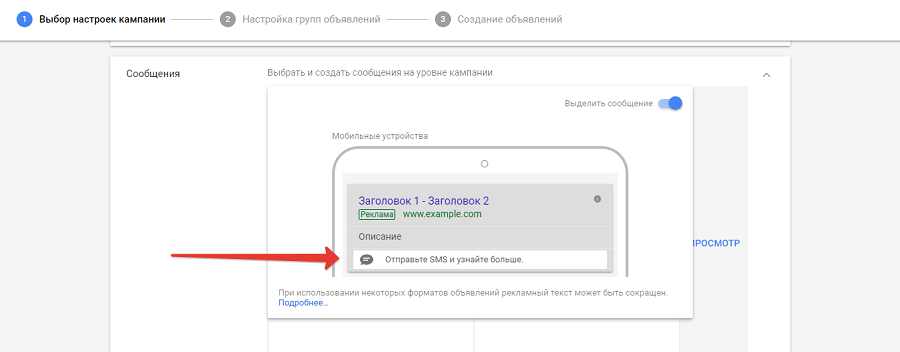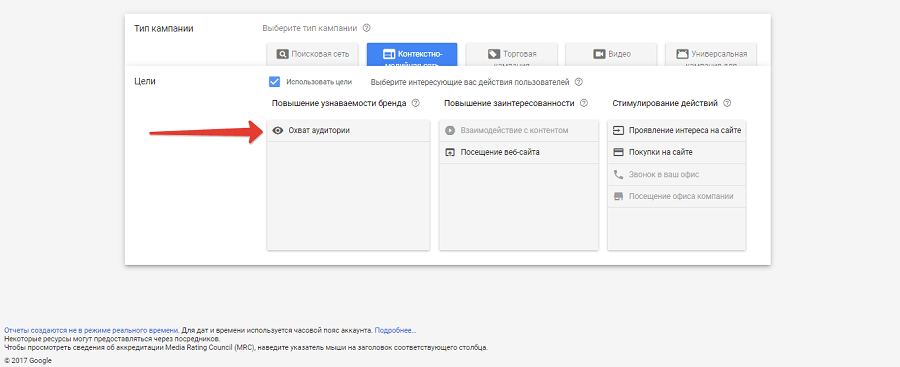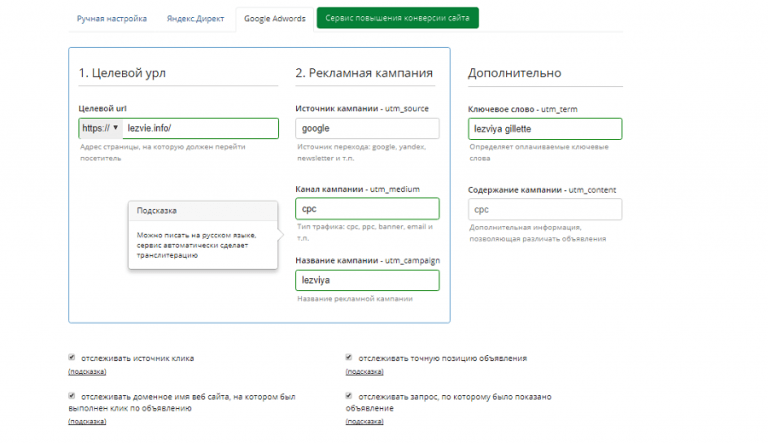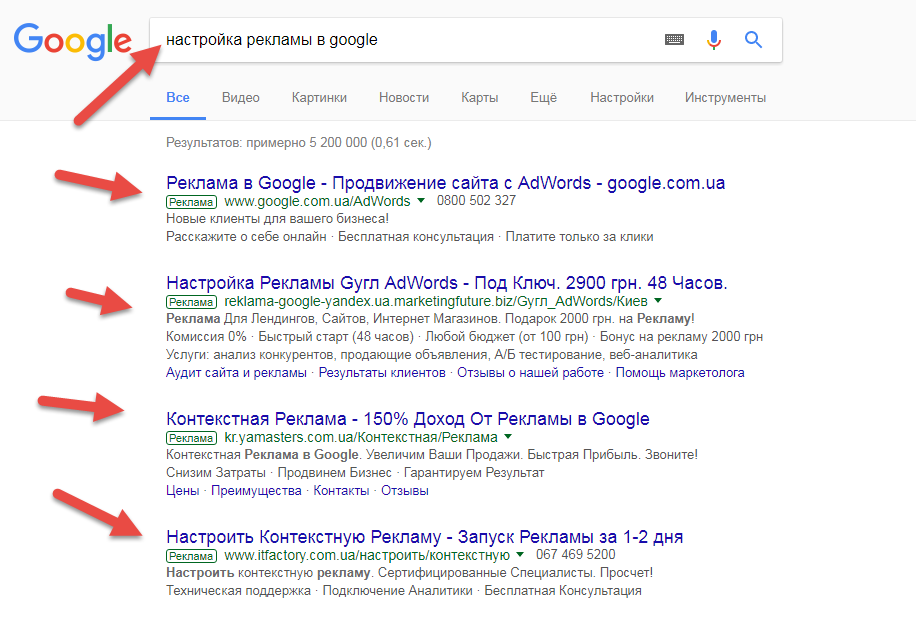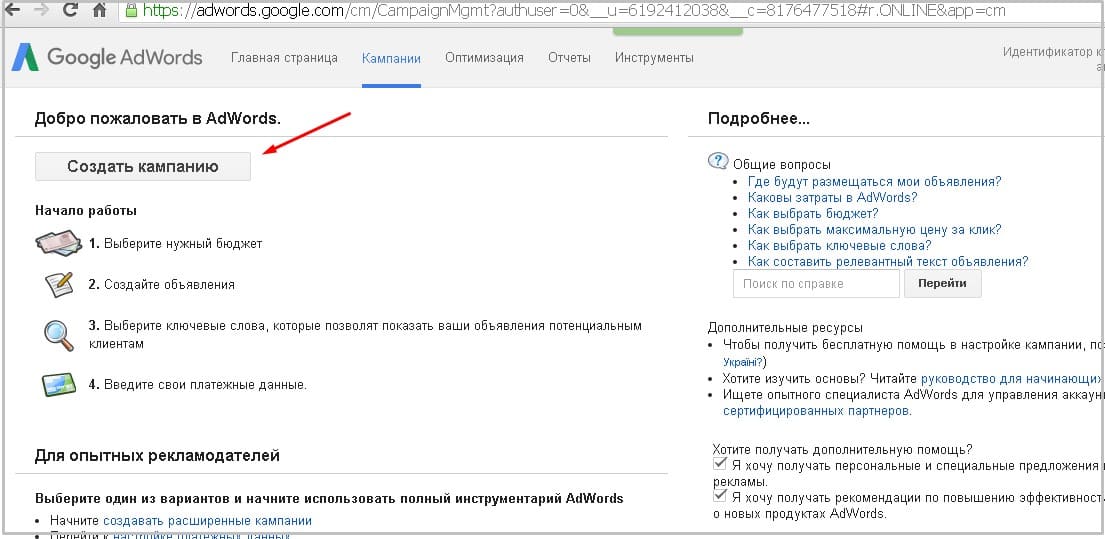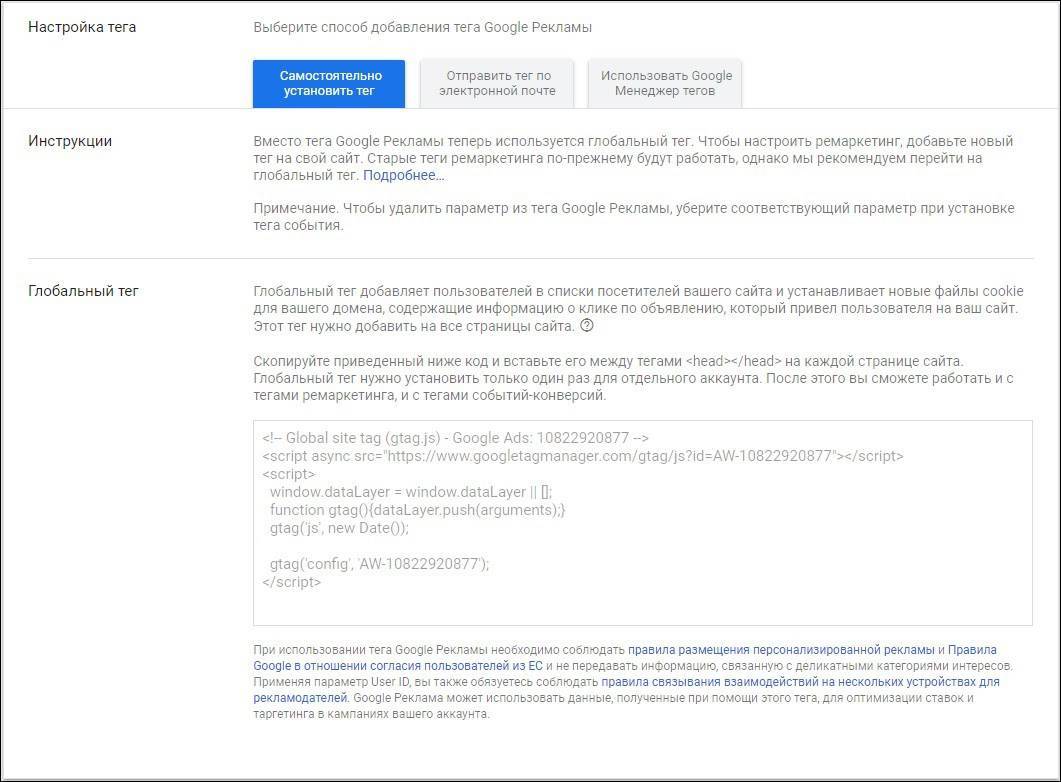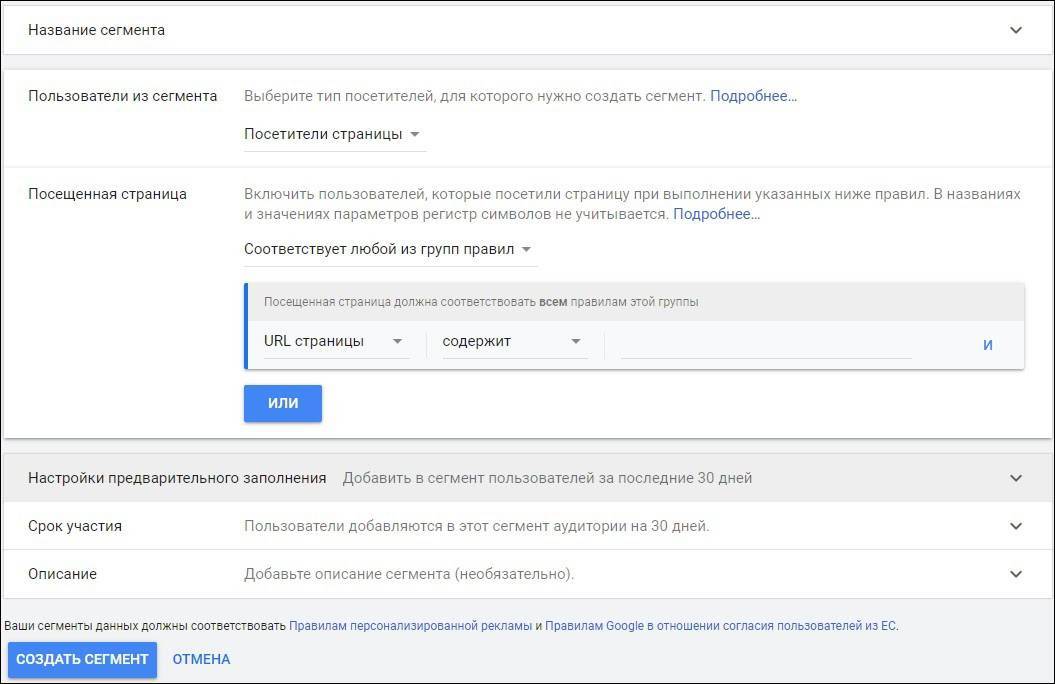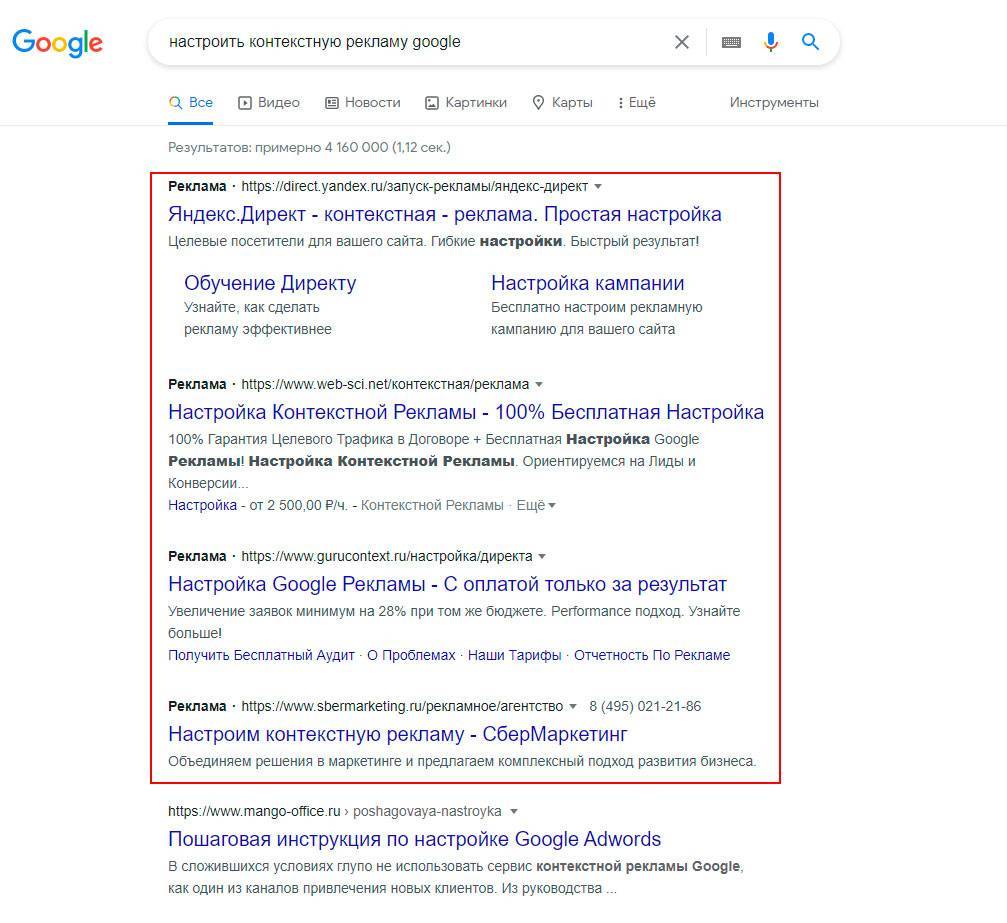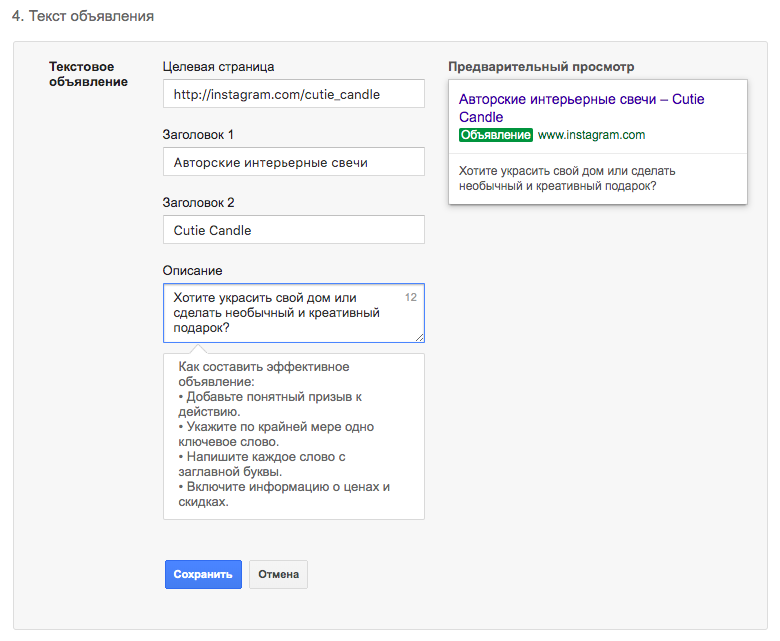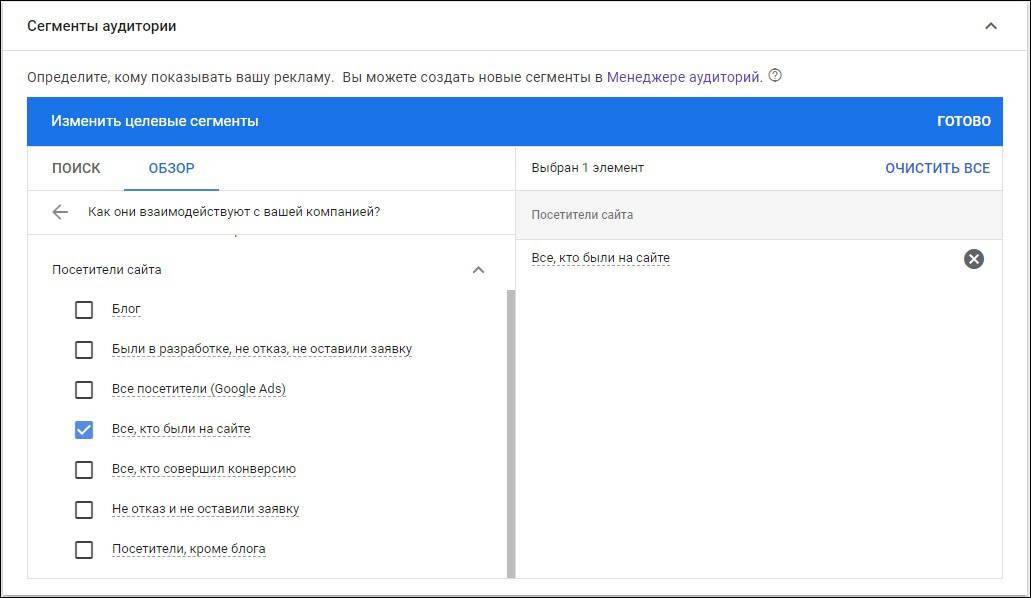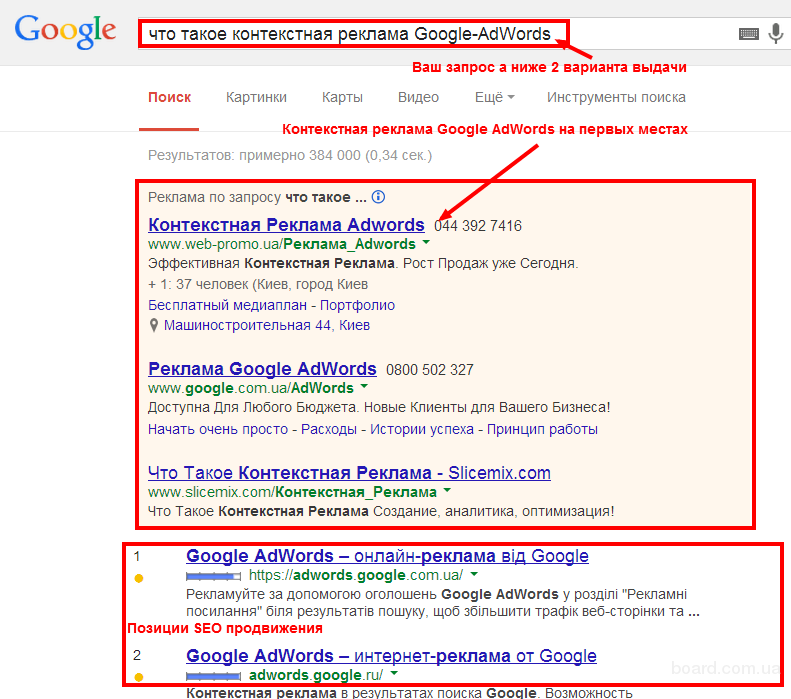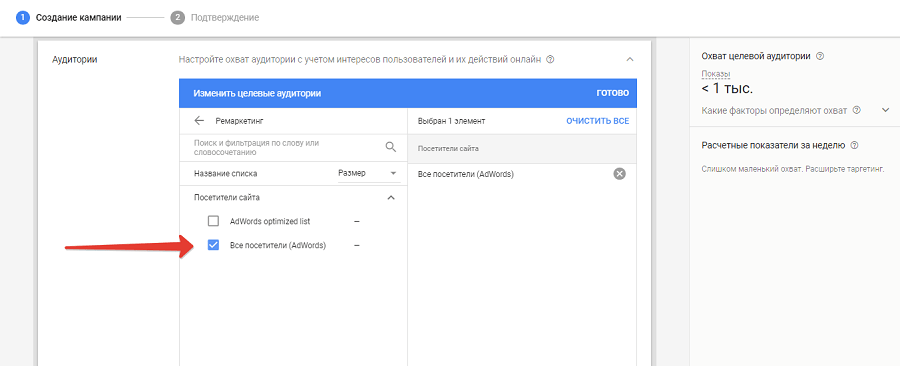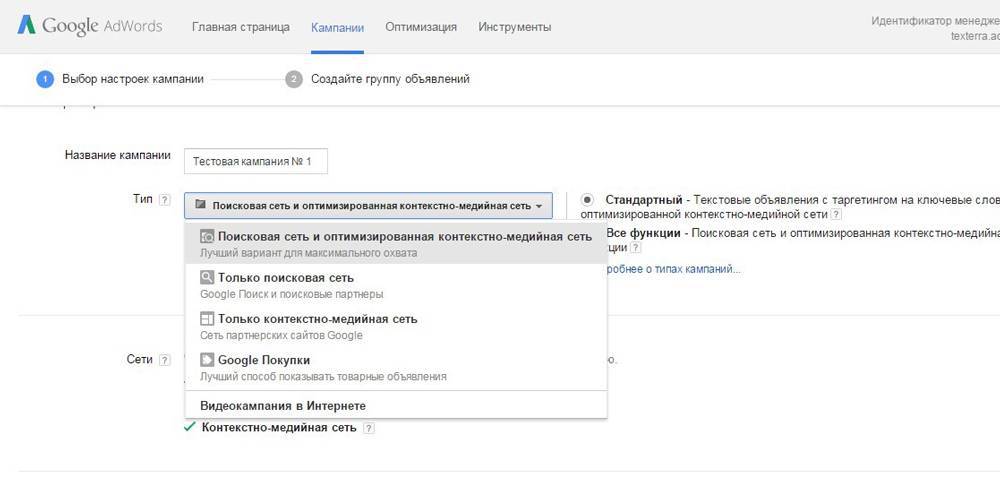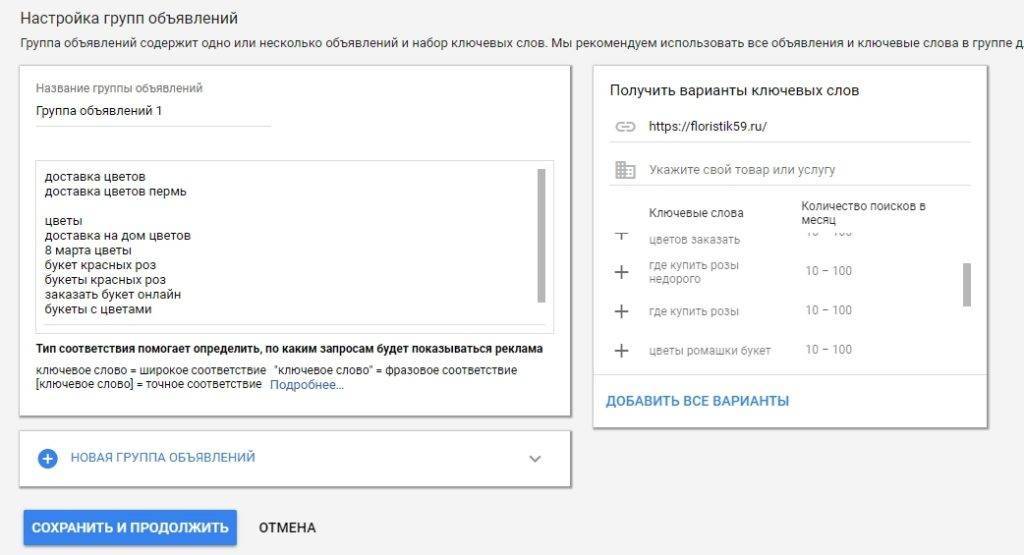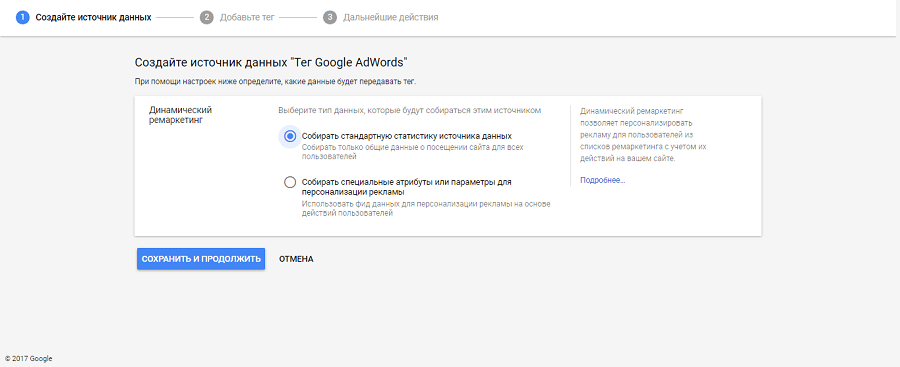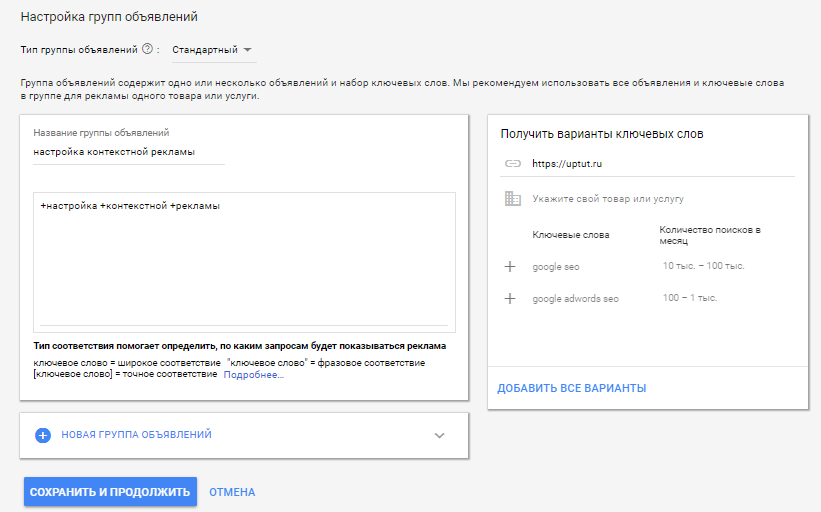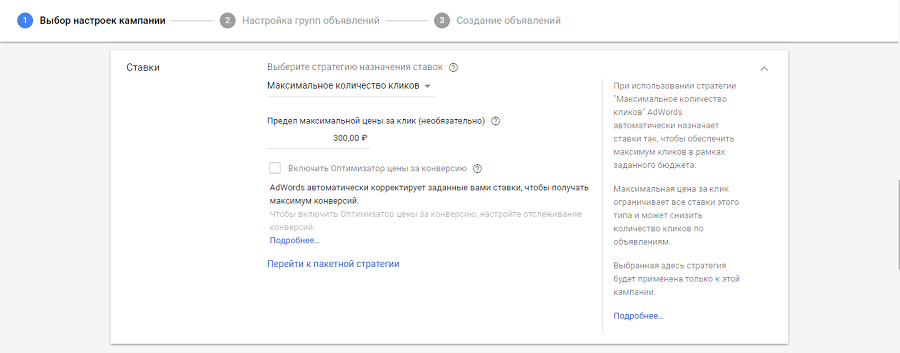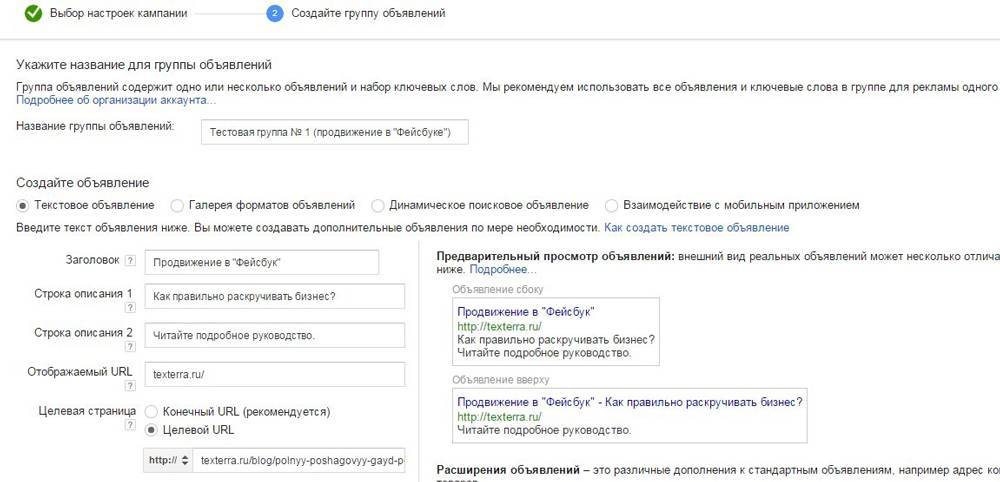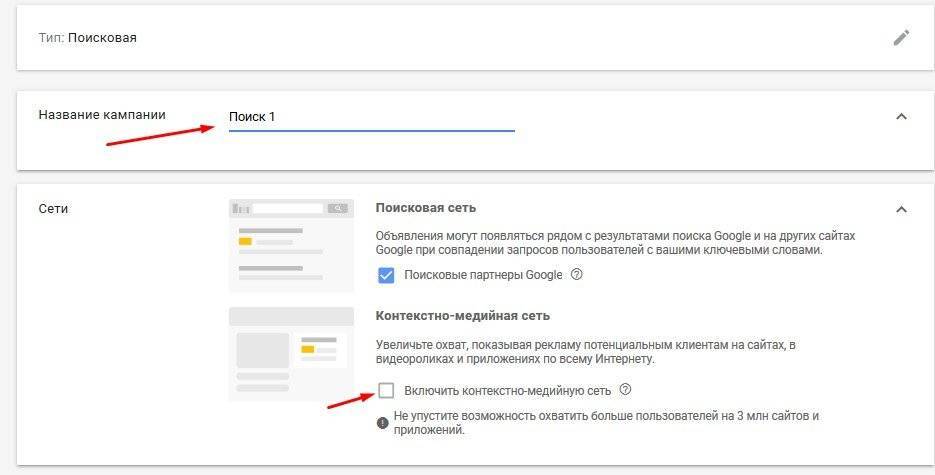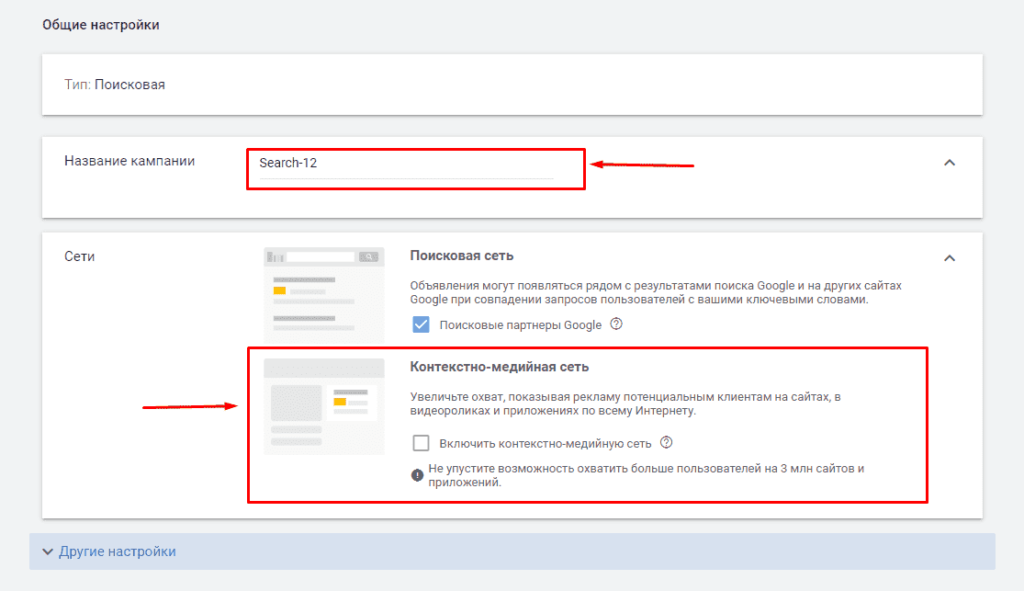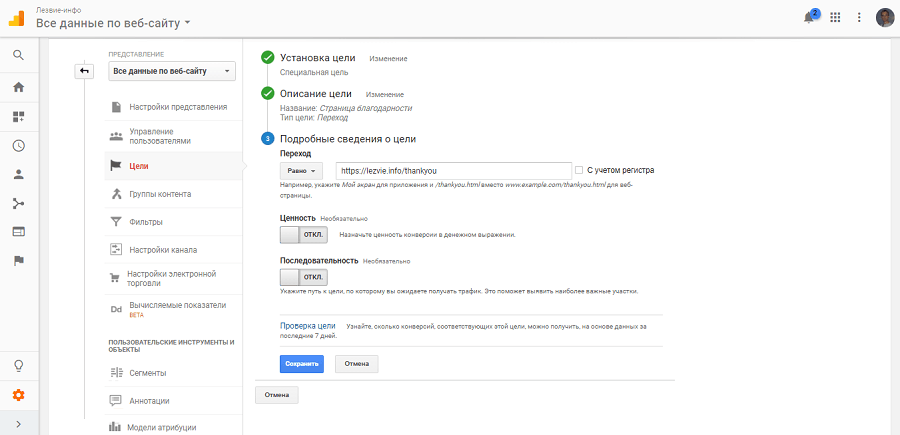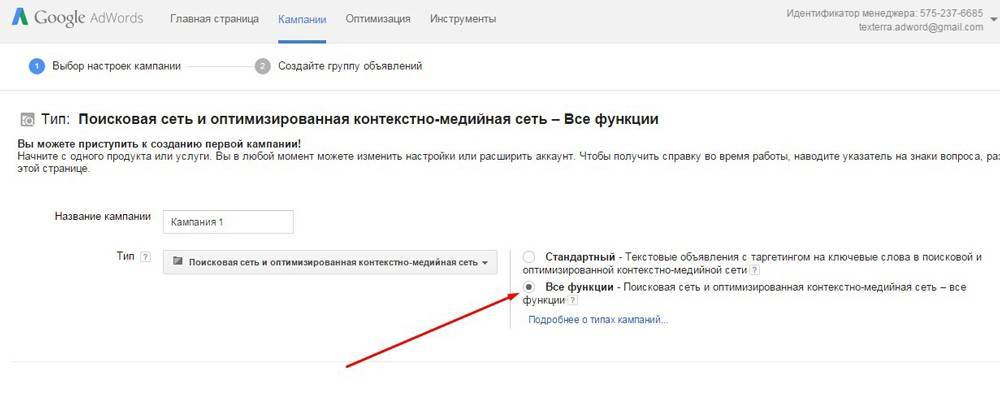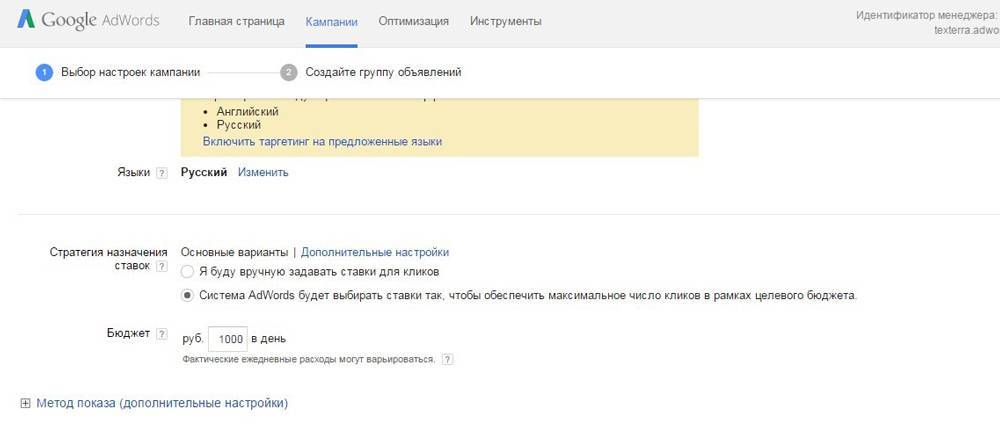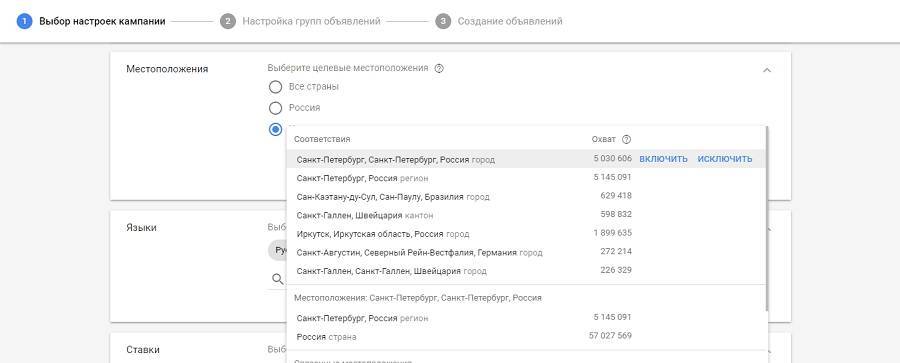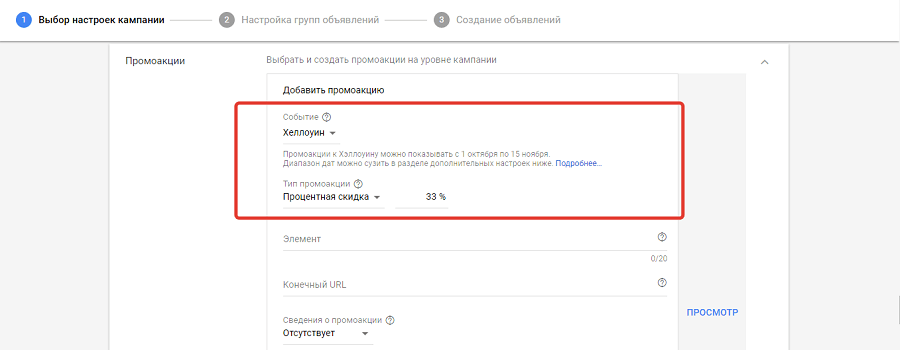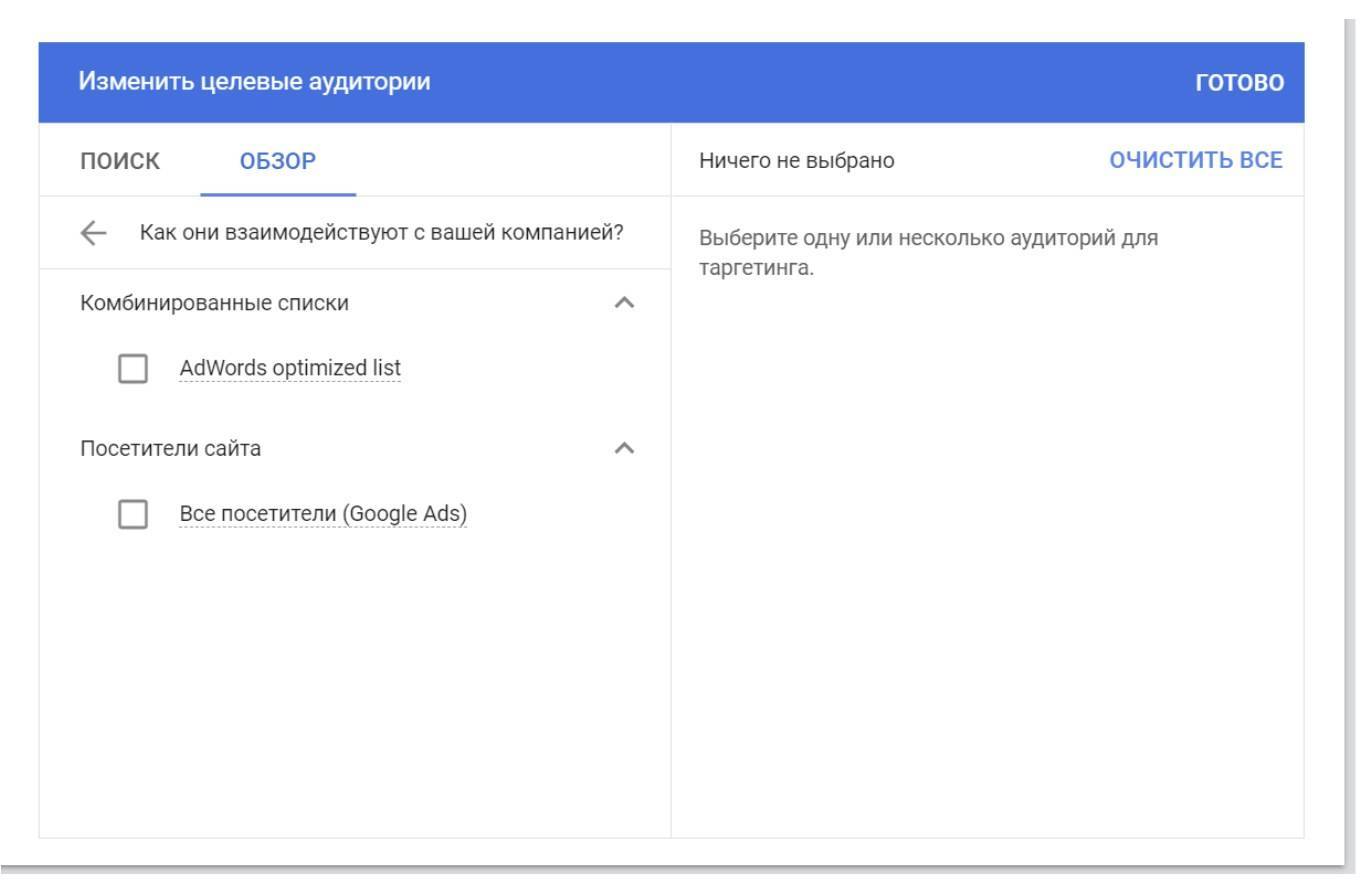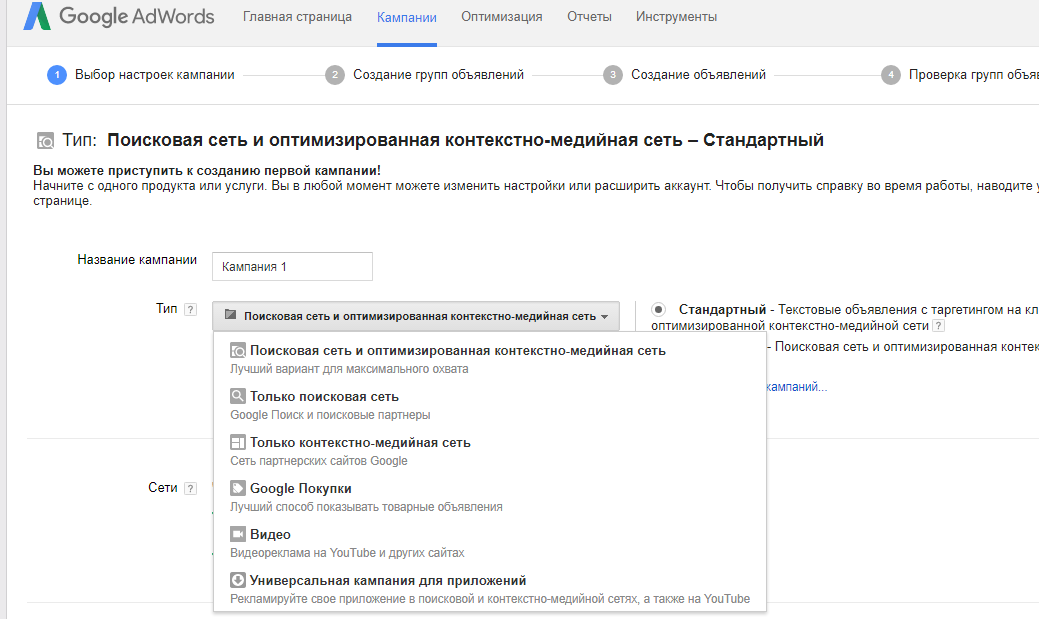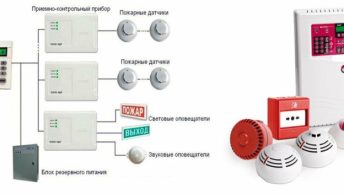Ингредиент #8: Отслеживание конверсии
Мы почти готовы запустить рекламную кампанию в AdWords, но есть последний компонент: отслеживание переходов. Если вы пропустите этот момент, то никогда не узнаете, какие именно ключевые фразы и рекламные объявления ведут к росту продаж, а какие являются лишь пустой тратой времени. Другими словами, без отслеживания конверсии вы не сможете оптимизировать запущенную adwords кампанию.
Отслеживание переходов – это метод измерения эффективности AdWords кампании, а в узком понимании выявление работающих ключевиков и реклам.
Если ваш бизнес частично или полностью осуществляется посредством онлайн покупок, то отслеживание переходов очень простой процесс. Просто используйте встроенный инструмент Google AdWords по отслеживанию конверсии.
Необходимый код вы найдете, пройдя в аккаунте AdWords по маршруту: Инструменты и анализ > Конверсии.
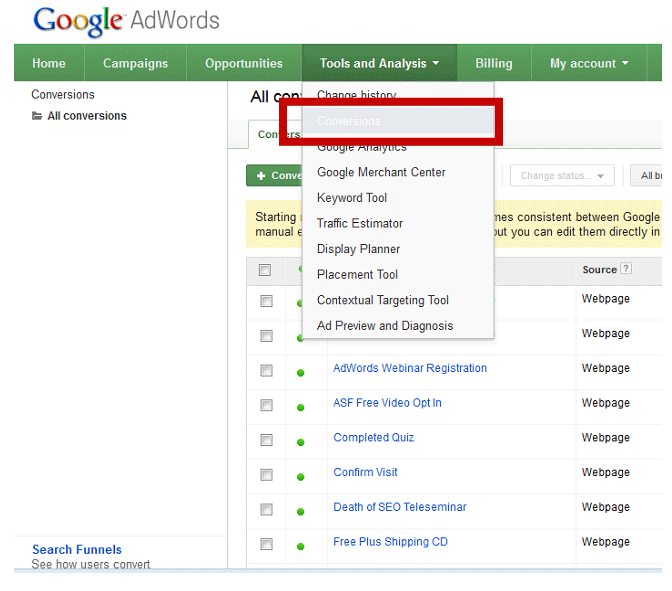
Чтобы создать новую конверсию щелкните по кнопке и следуйте инструкциям. Затем добавьте небольшой фрагмент кода в форму заказа, страницу благодарностей или на страницу приема оплаты. Этот код совпадает с кодом Google аналитики, но только он должен размещаться на последней странице, после того как клиент завершил свой заказ.
Теперь как это все работает? Когда пользователь приземляется на страницу приема оплаты или благодарностей, Google будет автоматически отслеживать конверсию в аккаунте AdWords. Вот и все, что нужно сделать, поэтому нет никаких причин не начать отслеживать конверсию при запуске рекламной кампании.
А что делать, если у вас оффлайн продажи? Что если вы генерируете лиды онлайн, но в основном завершаете сделки в режиме оффлайн, т.е. по телефону или при личной встрече с покупателем? Очевидно, что в кассовый аппарат, к сожалению, нельзя никак вставить код, который бы отслеживал конверсию. Что делать?
В этом случае я могу предложить 3 выхода:
- Создайте «страницу конверсии» в самом процессе заключения сделки. Например, отправьте всем своим клиентам специальную страницу, которая необходима для получения счета, создания онлайн аккаунт или загрузки важных документов. В общем, придумайте способ, чтобы пользователь зашел на страничку и добавил сюда AdWords код. Таким образом, вы сможете отслеживать продажи.
- Используйте в рекламах и на целевых страницах уникальные коды с купонов. В таком случае вы сможете сопоставить коды и понять какие именно ключевые слова и рекламные объявления привели к продажи.
- Аналогичным образом вместо кодов с купонов можно применять уникальные трекинговые телефонные номера. Сопоставив звонки и продажи, вы поймете, что работает, а что нет.
Теперь, когда мы разобрались с отслеживанием конверсии, пришло время, наконец-то, зайти в аккаунт и узнать, как настроить Google adwords, т.е. свою первую кампанию.
Мы прошли достаточно долгий путь, выясняя все ингредиенты для создания успешной кампании, остался последний рывок и последнее препятствие – интерфейс Google AdWords. Кажется, что все очень просто и выставлено по умолчанию должным образом. Однако я бы посоветовал повнимательнее отнестись к автоматическим настройкам, т.к. здесь есть свои подводные камни.
Ингредиент #4: Сила уникального торгового предложения
Уникальное торговое предложение (далее УТП) – это то, что будет выгодно отличать вас от конкурентов и станет решающим фактором, почему должны выбрать именно вас, а не кого-то другого. Другими словами УТП – это ответ на клиентский вопрос: «Почему я должен приобрести товар или услуг именно у вас?». Кстати, этот вопрос сформулировал и достаточно подробно прокомментировал в своей книге «Продающее письмо» Ден Кеннеди.
Три причины для создания УТП в AdWords:
- УТП приведет к генерированию трафика потенциальных клиентов (увеличение кликов по рекламе) и отразит нежелательные лиды (уменьшение кликов по рекламе).
- УТП поспособствует взлету показателя коэффициента конверсии продаж. Таким образом, вы получите не только больше трафика за счет увеличения кликов по рекламе, но и превратите большую часть своего трафика в платежеспособных клиентов.
- Выгодное УТП поможет устранить сотрудничество на основе одного лишь сравнения цен. Это может в корне изменить ваше представление о ведение бизнеса. Если вы дадите понять вашим клиентам, что с вами вести дело надежнее, удобнее, и вы, например, предоставляете ряд сопутствующих услуг, в отличие от конкурентов, то вопрос цены станет на второе место. И вы вполне сможете устанавливать более высокую цену, при этом, нисколько не сбавляя в объемах продаж.
Хорошо, мы поняли, что УТП – это ключевой ингредиент, но как грамотно составить уникальное торговое предложение?
Во-первых, сосредоточьтесь на своих сильных сторонах. Что вас выгодно отличает от конкурентов?
Во-вторых, разговаривайте со своими клиентами и что еще более важно – умейте их слушать и слышать. Удачное УТП составлено на основе желаний клиентов, так что спросите прямо, что их привлекло именно к вам, что вас выделило
Также выясните о своих слабых сторонах, что необходимо устранить, исправить, улучшить, а также, чтобы еще они хотели видеть в дополнении к вашим основным товарам и/или услугам.
В-третьих, изучайте своих конкурентов, ищите лазейки, а вернее их упущения, ведь самое главное слово в УТП – это «уникальное».
Для того чтобы создать действительно хорошее УТП вам необходимо изучить рекламу конкурентов, маркетинговые материалы и найти возможность выделиться. Составьте список всех рекламных кампаний и сайтов ваших конкурентов, хорошенько проанализируйте его и тогда вам будет легче выявить общие черты
После этого обратите внимание также на то, что они упустили, что можно было бы добавить или улучшить? Это и будет то уникальное, выгодно отличающее вас
Для лучшего понимания, давайте рассмотрим следующее УТП: «Свежая горячая пицца будет доставлена за 30 минут или меньше, гарантируем».
Это уникальное торговое предложение международной сети пиццерий «Domino’s Pizza’s», на основе которого построена миллиардная империя. Они не претендует на все сразу. И в самом деле, они ничего не говорят о качестве ингредиентов, цене или вкусе. Компания сделала ставку на клиентов, для которых самое главное – это скорость выполнения заказа. Сразу представляется картинка, что идеальные клиенты пиццерии это какие-нибудь студенты, которые жаждут поздним субботним вечером поскорее что-нибудь съесть.
Шаг 4. Создаем объявления разных форматов
В Google Ads для рекламы в КМС доступно только адаптивное медийное объявление. Особенность этого формата в том, что специалист загружает отдельные фрагменты креатива, а Google комбинирует их, тестирует и выбирает для показа лучшие.
Рекламодатель может добавить в адаптивное медийное объявление до 15 изображений, до пяти видеороликов и пяти логотипов, а также максимум пять коротких заголовков, один длинный заголовок и пять описаний.
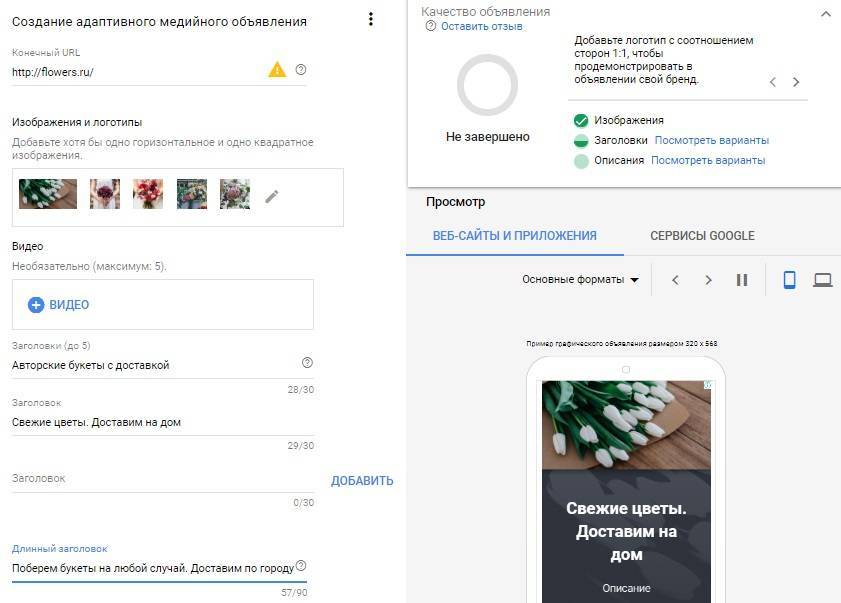
Посмотреть объявление во всех доступных форматах можно во вкладке «Веб-сайты и приложения», а, кликнув на «Сервисы Google», увидеть объявления для YouTube и Gmail. Внизу формы также есть возможность добавить призыв к действию в объявление.
Рекомендации по работе с форматом:
- Оптимизируйте масштаб изображения. Если оно не подойдет под размер блока, то будет уменьшено и не всегда удачно.
- Загружайте изображения для всех размеров. В таком случае велика вероятность, что система создаст эффективное объявление для любого места размещения.
- Составьте несколько вариантов отображения логотипа, чтобы при любом размещении он был читаемым и узнаваемым.
- Подбирайте изображение, ориентируясь на целевую аудиторию, а не на рекламируемый продукт.
- Напишите информативный текст для заголовка и описания. Помните, что слишком длинные будут обрезаны.
- Используйте предварительный просмотр, чтобы узнать заранее, как будет выглядеть креатив в КМС.
- Воспользуйтесь возможностью добавить видео. Это увеличивает потенциальный охват и побуждает пользователя как-то взаимодействовать с объявлением, повышает вовлечение. Также видео позволяет бренду больше рассказать о себе или продукте.
- Три причины начать работать с адаптивными медийными объявлениями
- Шесть советов для работы с адаптивными медийными объявлениями в Google Ads
Если отнестись к настройке кампании в Google Ads ответственно: собрать информацию о бизнесе и целях, внимательно настроить параметры рекламной кампании и запускать ее с четким понимаем, что и зачем вы настроили, то велика вероятность, что реклама будет эффективной.
Как создать объявления Google AdWords
Объявления в системе контекстной рекламы Google объединяются в группы. Это обеспечивает удобное управление рекламными кампаниями: в группу вы можете включить сообщения со схожими ключевыми словами.
Чтобы создать группу и объявления, придерживайтесь следующего порядка действий:
Назовите группу объявлений.
Создайте текстовое объявление
Обратите внимание на следующие рекомендации:
- Заголовок должен включать ключевую фразу. Это обеспечивает визуальный отклик и повышает CTR объявления.
- Поставьте точку, вопросительный или восклицательный знак в конце первой строки описания. Это позволяет увеличить длину заголовка объявлений, которые отображаются в верхней части страницы выдачи.
- Включите в объявление призыв к действию. Подскажите пользователю, что он должен сделать. Возможно, вам пригодится список шаблонов CTA.
- Подчеркните в объявлении преимущество вашего предложения: скидку, возможность получить что-то бесплатно, характеристику товара и т.п.
- Используйте короткий отображаемый URL, например, адрес главной страницы. Это повышает визуальную привлекательность объявления и делает его более понятным.
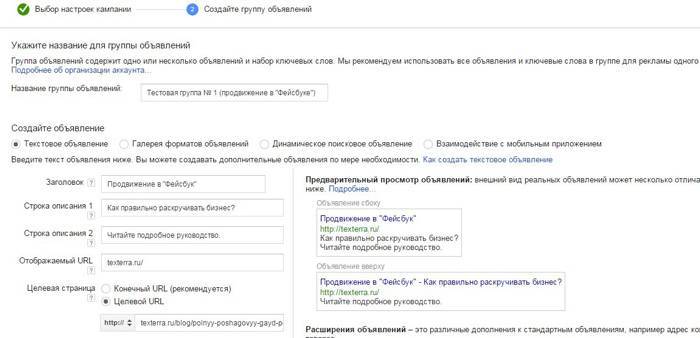
Создаем группу объявлений и объявление
Укажите ключевые слова, по которым будет отображаться ваше объявление. Воспользуйтесь предложенными «ключами» из категории, соответствующей тематике ваших объявлений. О работе с «Планировщиком ключевых слов» читайте ниже. Сохраните настройки и перейдите к платежным данным.
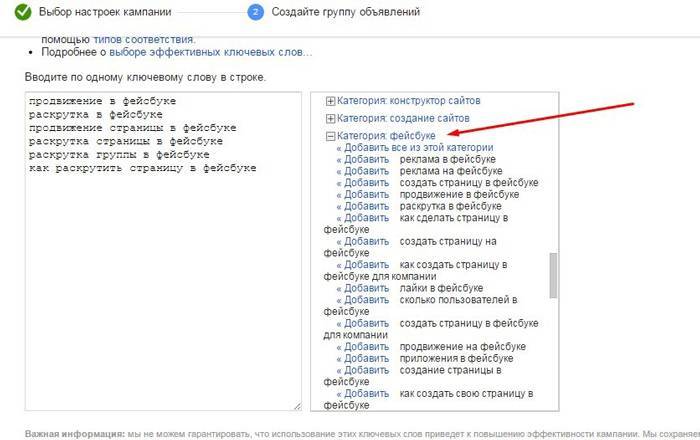
Добавляем ключевые слова. При необходимости используем подсказки системы
- Выберите страну проживания и нажмите кнопку «Продолжить».
- Укажите налоговые данные и нажмите кнопку «Завершить регистрацию».
Если вы корректно указали платежные данные, после завершения регистрации ваши объявления будут демонстрироваться потенциальным клиентам.
Как использовать планировщик ключевых слов
Планировщик ключевых слов — это бесплатный сервис Google, с помощью которого вы можете подбирать «ключи» для рекламных кампаний и естественного продвижения в поиске, группировать близкие по смыслу запросы, прогнозировать трафик и бюджет кампаний. Чтобы воспользоваться планировщиком, следуйте инструкциям:
В меню «Найти варианты ключевых слов и групп объявлений» укажите название продукта или тематику контента, который вы хотите рекламировать. Отметьте URL целевой страницы и выберите категорию продукта.
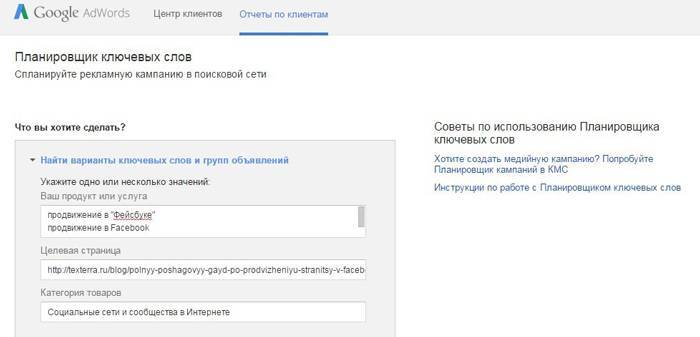
Указываем название продукта, целевую страницу и категорию товара
В настройках таргетинга укажите целевое местоположение и язык аудитории. Если вы хотите учитывать предпочтения русскоязычных пользователей из любых регионов, в поле географических настроек укажите «Все местоположения», а в поле выбора языка укажите русский. Чтобы учесть предпочтения максимального числа пользователей, в поле выбора сети выберите опцию «Google и поисковые партнеры». При необходимости укажите минус слова, при использовании которых ваше объявление не будет отображаться.
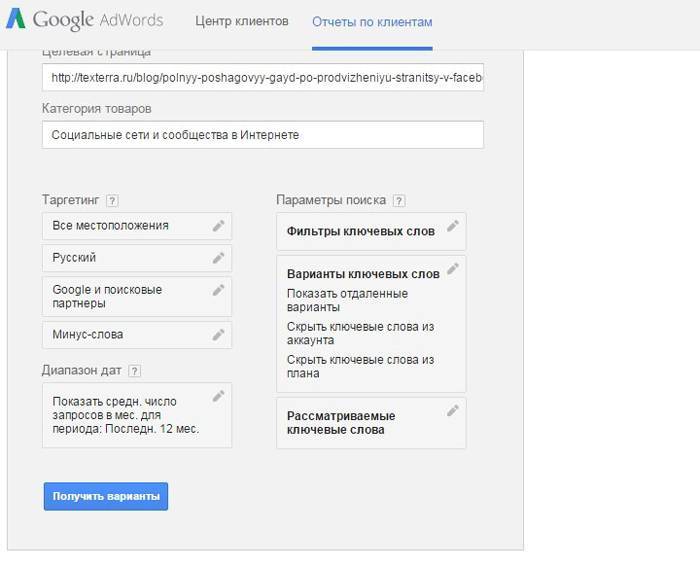 Таргетируем аудиторию
Таргетируем аудиторию
- В параметрах поиска вы можете настроить фильтры ключевых слов. Система позволяет отфильтровать «ключи» по числу показов, рекомендованной ставке за клик, доле показов и уровню конкуренции. Не используйте фильтры, если хотите получить все возможные варианты.
- В поле «Варианты ключевых слов» вы можете настроить показ близких или отдаленных вариантов «ключей», включить поисковые фразы из аккаунта и плана, а также добавить ключевые слова из категории «для взрослых». Если вы впервые пользуетесь планировщиком, оставьте значения по умолчанию.
- В поле «Рассматриваемые ключевые слова» вы можете включить слова и фразы, которые обязательно должны присутствовать в запросах пользователей. Если вы заполните это поле, то значительно уменьшите число полученных вариантов.
- В поле «Диапазон дат» при необходимости укажите подходящее значение. Нажмите кнопку «Получить варианты».
- Оцените предложенные варианты групп на соответствующей вкладке. Добавьте подходящие группы в план.
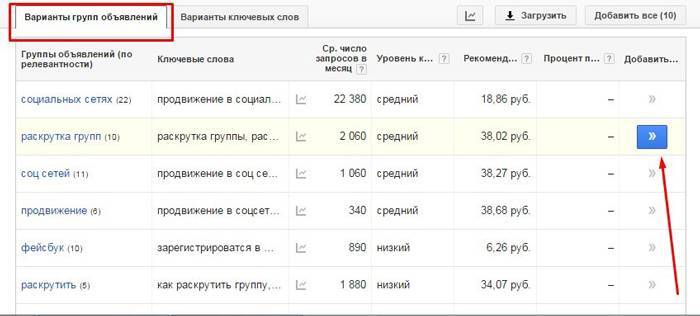 Добавляем походящие группы в план
Добавляем походящие группы в план
На вкладке «Варианты ключевых слов» вы можете оценить и добавить в план подходящие ключи. Чтобы добавить ключевое слово, выделите подходящую группу объявлений в плане и воспользуйтесь кнопкой «Добавить».
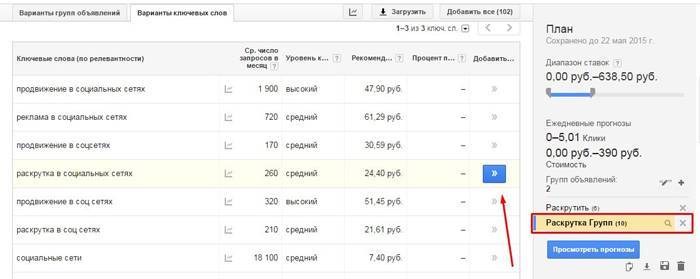
Добавляем «ключ» в план
После добавления ключевых слов в группы объявлений скачайте файл в формате .csv. Вы сможете загрузить и использовать его в интерфейсе Google AdWords.
Если у вас есть готовый список ключевых слов, с помощью планировщика ключевых слов вы можете получить статистику запросов, оценить трафик, сгруппировать «ключи» и объединить списки.
Коротко об AdWords
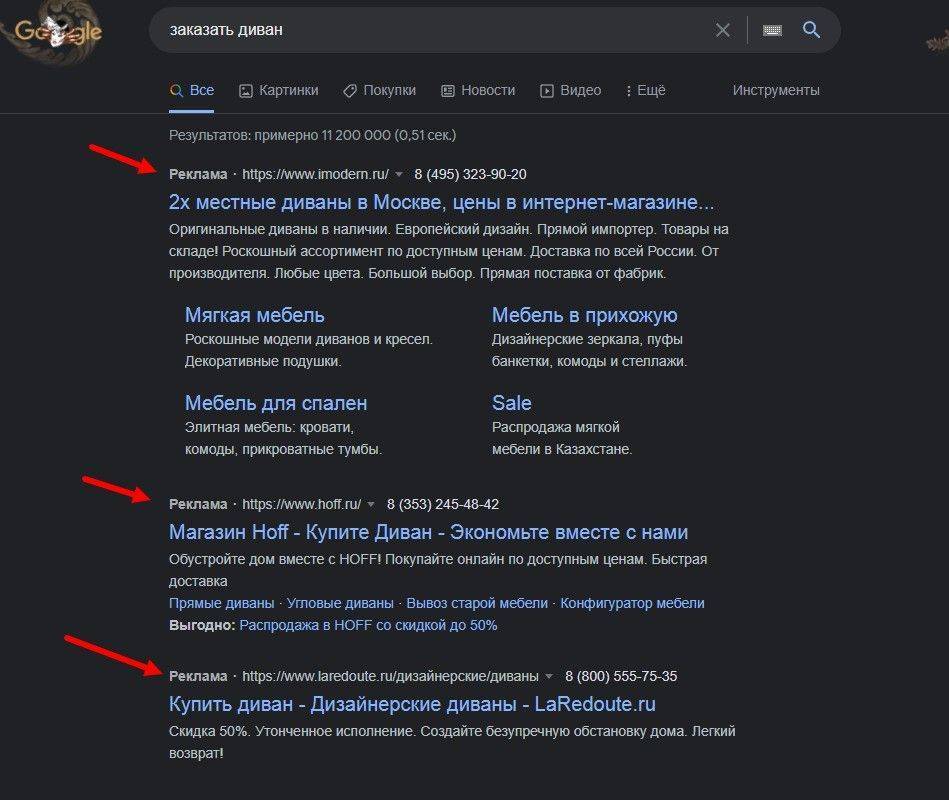
Пример поисковой выдачи в Google
Преимущества
- возможность получить первых клиентов в короткие сроки. Настройка в автоматическом режиме не займет много времени;
- гибкие возможности для настройки бюджета, также рекламодатель может вносить изменения в бюджет исходя из продуктивности кампании;
- широкие возможности рекламы не только в поисковой выдаче, но и в КМС, что может принести больше конверсий путем подбора наиболее подходящих площадок;
- большой охват аудитории и качество трафика из-за большего количества пользователей Google, чем в других поисковиках;
- в личном кабинете возможно собирать метаданные по многим параметрам: ключевые слова, аудитория показа, стоимость клика и конверсии. Это позволяет более точно настраивать компанию и получать больше лидов за меньшую стоимость.
Шаг 0. До запуска рекламы
Прежде чем перейти к настройке рекламы, убедитесь, что:
- На сайте установлен код Google Analytics или Google Ads.
- Настроено отслеживание конверсий.
- Вы четко понимаете, кто ваши клиенты и на кого нужно таргетироваться.
- Знаете цель кампании: увеличить посещаемость сайта, повысить продажи с помощью привлечения новых пользователей или ретаргетинга, увеличить узнаваемость бренда, привлечь интерес покупателей к новому продукту или акции.
- Убедитесь, что сайт готов к рекламе: все ссылки работают, цены актуальны, у товаров есть описания, а сам сайт корректно отображается на мобильных устройствах.
Больше о подготовке бизнеса к рекламе читайте в нашем материале.
Ингредиент #3: Конкурентная разведка
Итак, у вас есть список google adwords ключевых слов, показывающих, что пользователь готов приобрести товар или услугу, так же вы наверняка знаете по карману они вам или нет. Что делать дальше? Для того чтобы снизить риски необходимо также провести конкурентную разведку, т.е. прозондировать почву и узнать, что делают ваши оппоненты. Согласитесь, что в любом роде деятельности есть конкуренты, которые уже протестировали и оптимизировали свои AdWords кампании. Это значит, что они уже выяснили какие ключевые слова, реклама, целевые страницы работают лучшим образом, а на что лучше не тратить свои ресурсы. Так почему бы не воспользоваться их опытом?
Не было бы замечательно просто взломать аккаунт AdWords своего конкурента и выкрасть всю необходимую информацию?
Спешу обрадовать, не надо совершать никаких незаконных и сомнительных действий, когда есть такой прекрасный инструмент как KeywordSpy. С его помощью можно легко собрать и исследовать ключевики, которые использовали в рекламных кампаниях ваши конкуренты.
Для создания учетной записи в этом инструменте щелкните по этой ссылке www.KeywordSpy.com, а потом в верхнем правом углу по кнопке «free trial» («бесплатная пробная версия»).
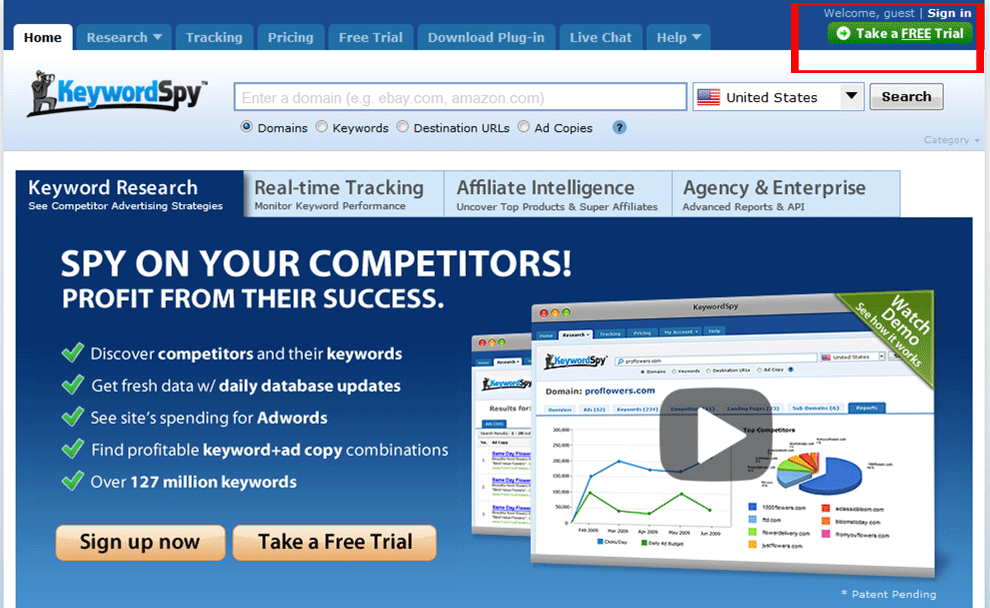
После того, как вы зарегистрируетесь и войдете в систему, введите в строку поиска домен одного из ваших конкурентов, не забудьте под строкой обязательно указать, что это домен (см. скриншот). Если вы не знаете, как найти своих конкурентов, то делается это следующим образом: введите свои ключевики в Google, а затем скопируйте домены рекламодателя.
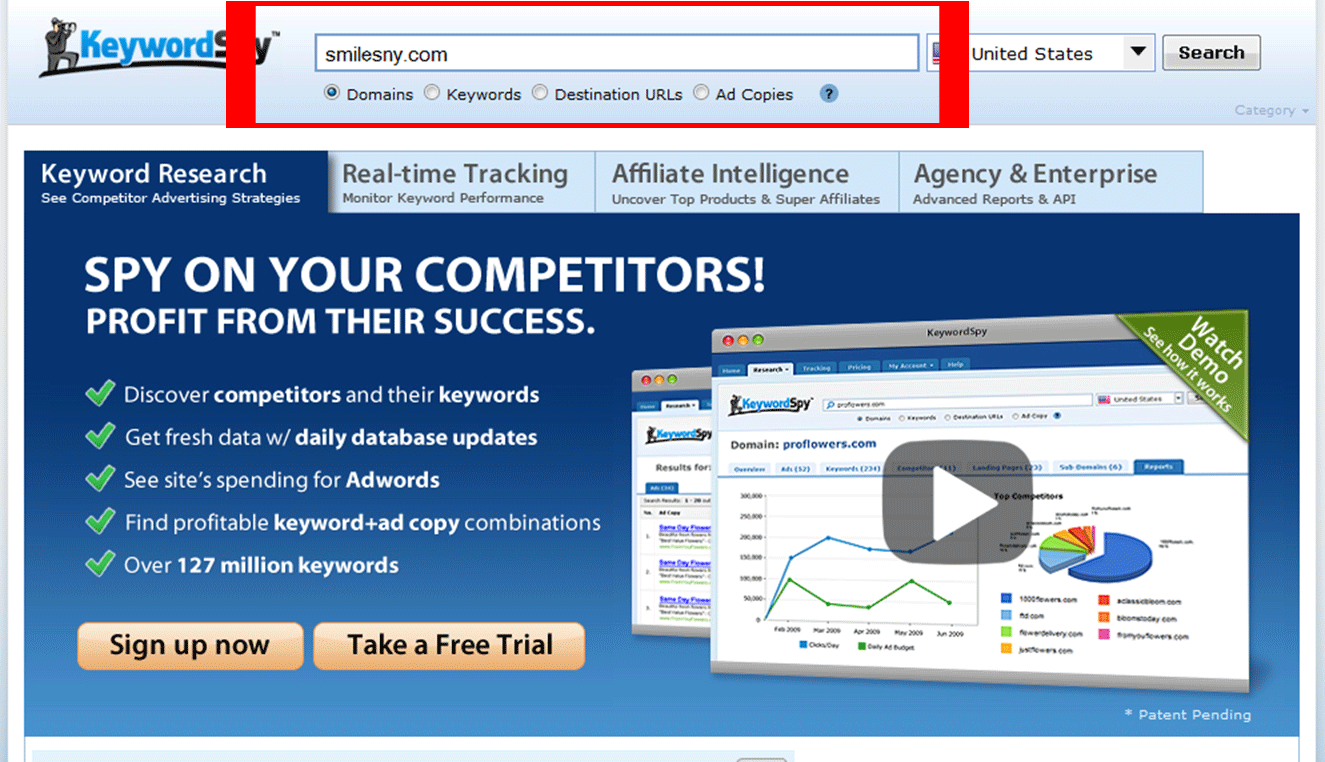
Когда поиск завершится, щелкните по вкладке PPC Keywords, чтобы увидеть все ключевые слова, по которым рекламировался ваш конкурент.
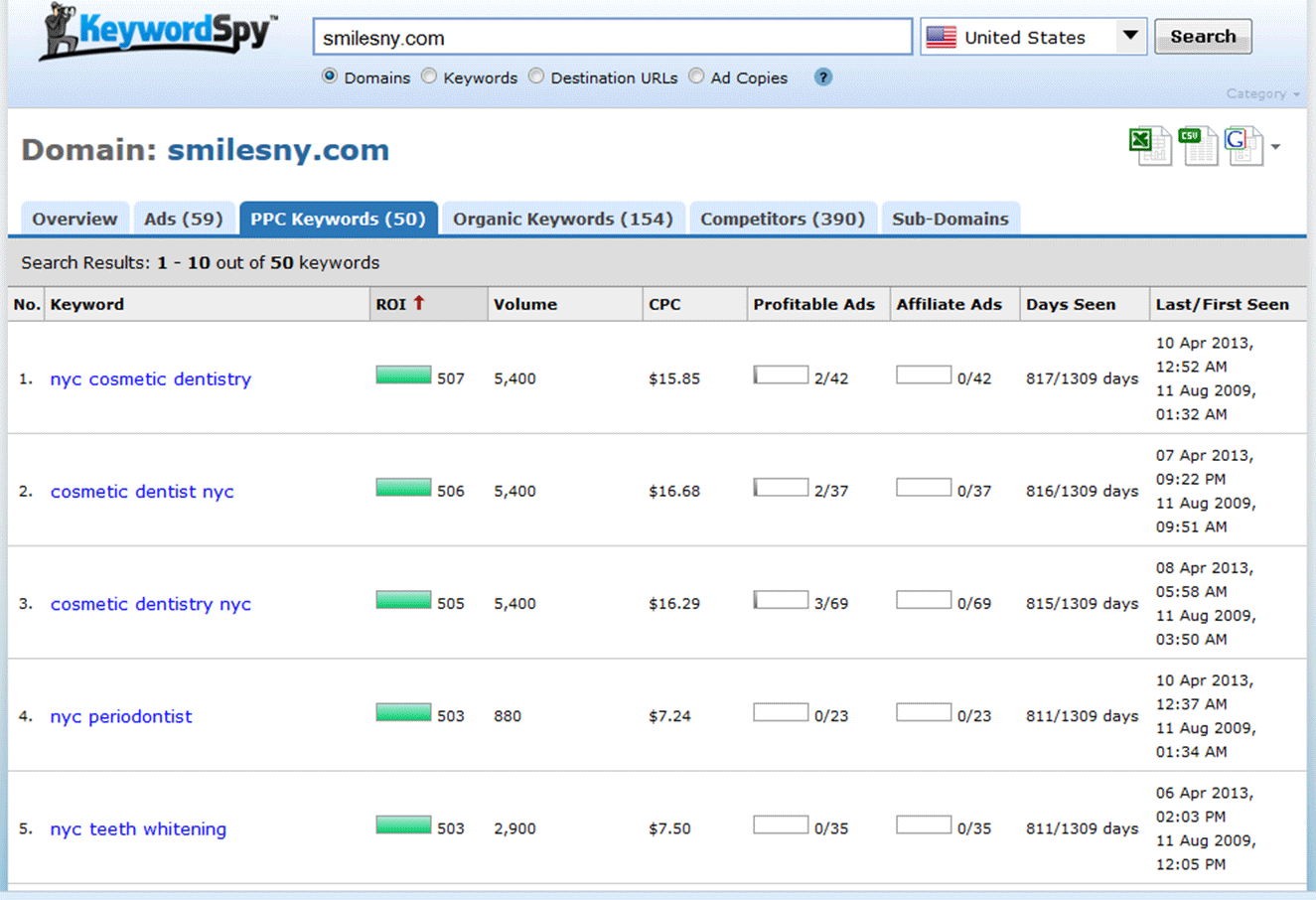
Из скриншота видно, что у конкурента таких ключевиков 50 и напротив каждого можно увидеть дату запуска рекламной кампании
Обратите внимание на ее продолжительность – чем она длиннее, тем лучше. Ведь это значит, что реклама по данному ключевику была успешна, и она стоила того, чтобы ее продлевали и проплачивали
А вот если кампания по какому-либо ключевику не оправдала себя, не принесла прибыли, то любой здравомыслящий рекламодатель постарается поскорее свернуть такую рекламу.
Теперь вручную или автоматически вытащите все ключевые слова, удалив то, что нерелевантно для вас, и добавьте их в список, который предложил вам планировщик ключевых слов.
Закончив обзор ключевых слов, щелкните по вкладке Ads, чтобы увидеть копию рекламных кампаний вашего конкурента.
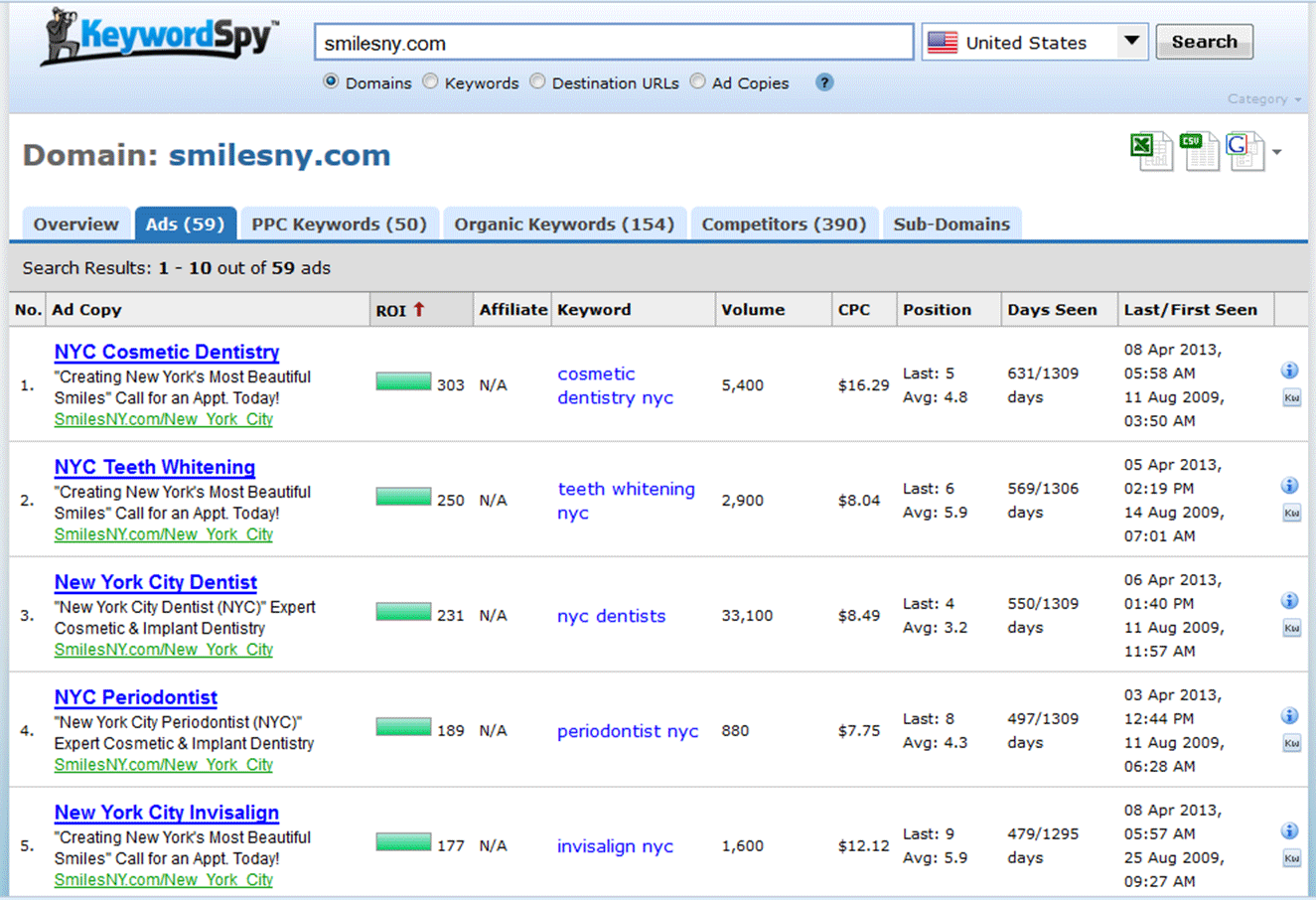
Опять же напротив каждой рекламной кампании будет доступна информация об ее продолжительности, что может указывать на ее успешность. Я бы посоветовал изучить несколько рекламных кампаний ваших конкурентов, чтобы выявить то, что больше всего перекликается с вашим целевым рынком. Также изучая всю эту информацию, постарайтесь вывести то, что будет вас отличать от других. Выгодное отличие имеет решающее значение в успехе контекстной рекламы AdWords. Все это плавно подводит нас к четвертому пункту.
Повышение эффективности кампаний с помощью A/B-тестирования
Стоимость контекстной рекламы в «Адвордсе» достаточно высока, особенно в конкурентных нишах или при использовании агрессивного таргетинга. Поэтому всегда актуальной задачей является улучшение эффективности кампаний. Для этого идеально подходит инструмент, позволяющий проводить сплит-тестирования. Чтобы воспользоваться им, нужно в основных настройках кампании перейти в «Проекты и эксперименты» и нажать кнопку «+». После этого нужно дать название новому эксперименту, выбрать долю показов нового варианта объявления и ограничить сроки проведения тестирования. Теперь нужно внести изменения, которые гипотетически могут повлиять на эффективность рекламы. После этого одновременно будут демонстрироваться контрольный и тестовый варианты объявления. Система соберёт всю необходимую статистику для верного толкования результатов. С помощью A/B-тестирования легко экспериментировать со следующими элементами объявления:
заголовок. Можно оценить реакцию аудитории на разные тексты и длину заголовков;
описания. Можно тестировать варианты с указанием цены, упоминанием о скидке, продающими фразами и без них и пр.;
дизайн кнопки. Замена цвета и текста на CTA-элементе может значительно сказаться на кликабельности;
размеры и позиционирование объявления;
отображаемый адрес посадочной страницы;
картинки и фон графической рекламы;
ключевые слова.
Также можно экспериментировать с разными стратегиями управления стоимостью клика. А на самом деле поле для тестирований практически ничем не ограничивается. На практике случается, что даже изменение, казалось бы, самых незначительных настроек может кардинально сказаться на эффективности кампании.
Ингредиент #1: Потребительский спрос
Первое с чем необходимо определиться – это выяснить, есть ли потребительский спрос в том, что вы готовы предложить? Если ваши клиенты не ищут ваш продукт или услугу в Google, то настройка google adwords будет пустой тратой времени и денег. Так что прежде чем запускать adwords контекстную рекламу, выясните есть ли те, кого она заинтересует и пригодится, т.е. проанализируйте поисковые запросы.
В этом вам поможет планировщик ключевых слов – Google AdWords Keyword Suggestion Tool (https://adwords.google.com/select/KeywordToolExternal). Этот инструмент работает по принципу тезауруса, т.е. вы вводите фразу, которую на ваш взгляд ищут в поисковике потенциальные клиенты, а инструмент выдает эквиваленты, релевантные фразы. Напротив каждой фразы будет также отображаться такая информация как: среднее число запросов за месяц, уровень конкуренции и средняя цена за клик. Вся эта информация поможет вам определиться, какие ключевые фразы можно будет использовать в директ google adwords.
Перед использованием инструмента убедитесь, что вы выставили дополнительные параметры: местонахождение и язык, т.е. где и на каком языке будет отображаться реклама. Также укажите здесь устройства, на которые рассчитана реклама. В большинстве случаев подходит ПК и планшеты, если вы конечно нацелены не на аудиторию, использующую мобильные устройства.

Затем щелкните по «Columns» и расставьте галочки напротив пунктов: уровень конкуренции, локальное число запросов в месяц и приблизительный показатель CPC (стоимость за клик). Информация по локальным запросам зависит от того, какое местонахождение и язык вы выбрали в дополнительных параметрах. Информация по этим пунктам поможет вам проанализировать возможности ключевых слов.
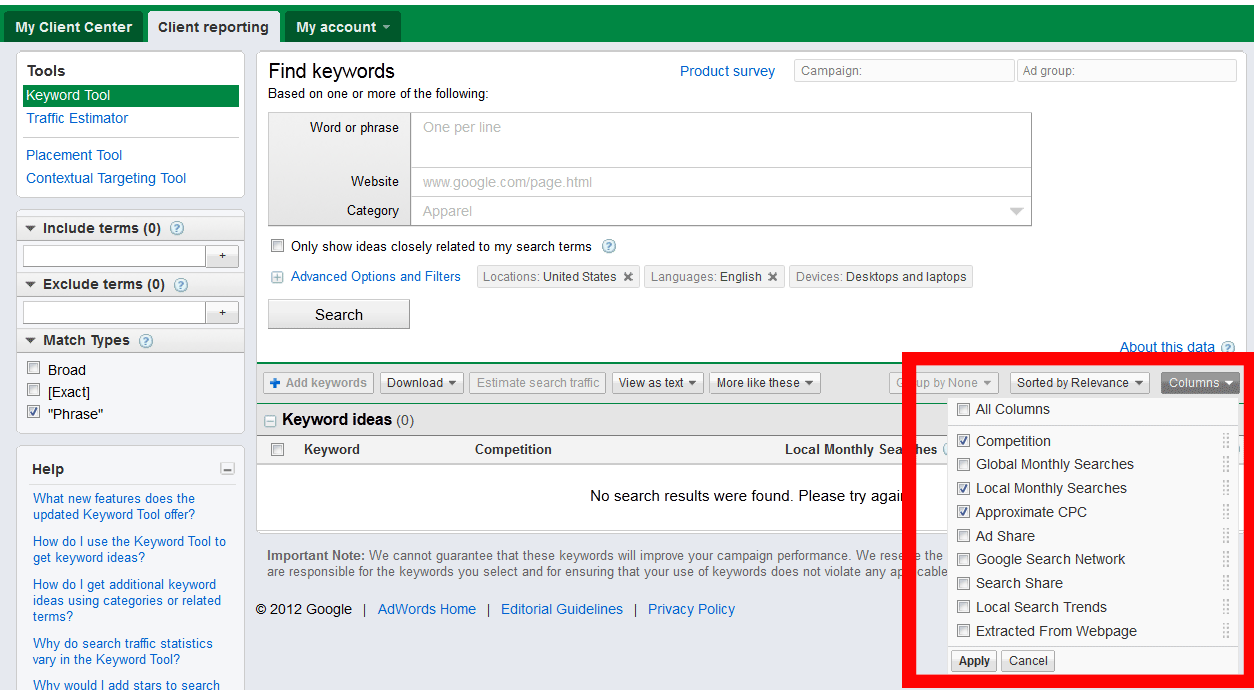
После этого я советую в настройках «Тип соответствия ключевых слов» поставить галочку напротив «Фразовое соответствие». Это позволит вам увидеть, как много соответствующих фраз ищут за месяц.
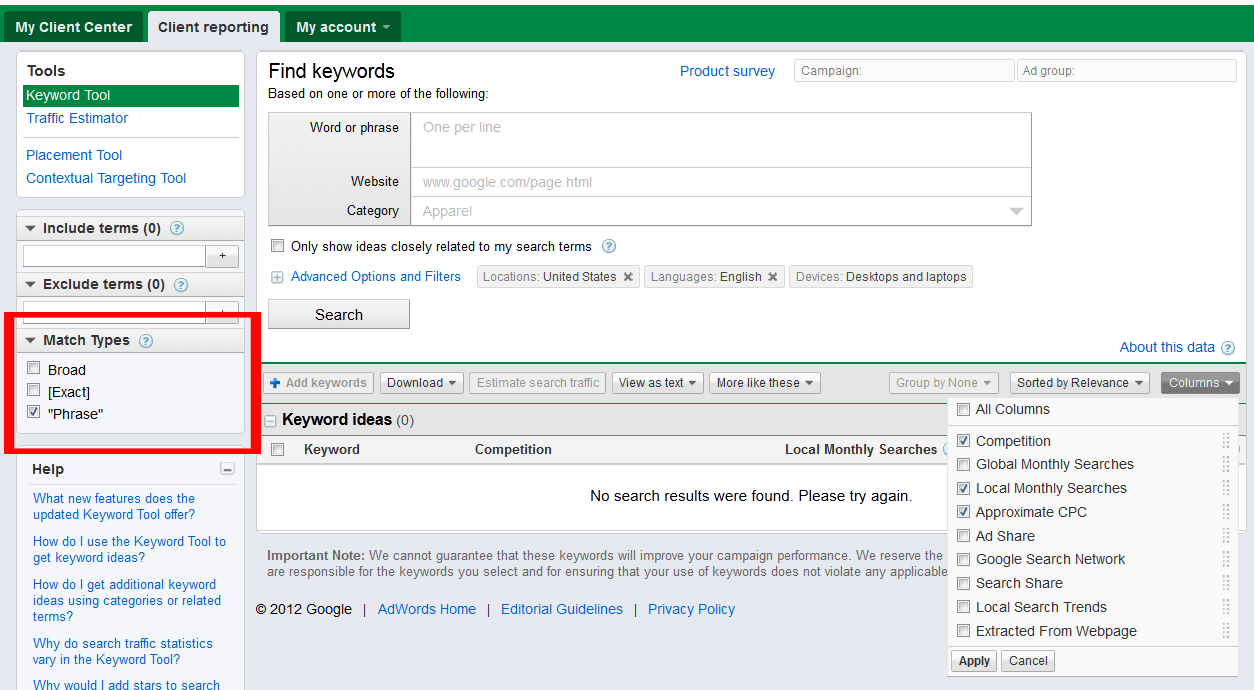
И, наконец, в поле «ключевые слова» введите фразы или слова, которые на ваш взгляд ищут в гугле ваши потенциальные клиенты и щелкните по кнопке «Поиск».
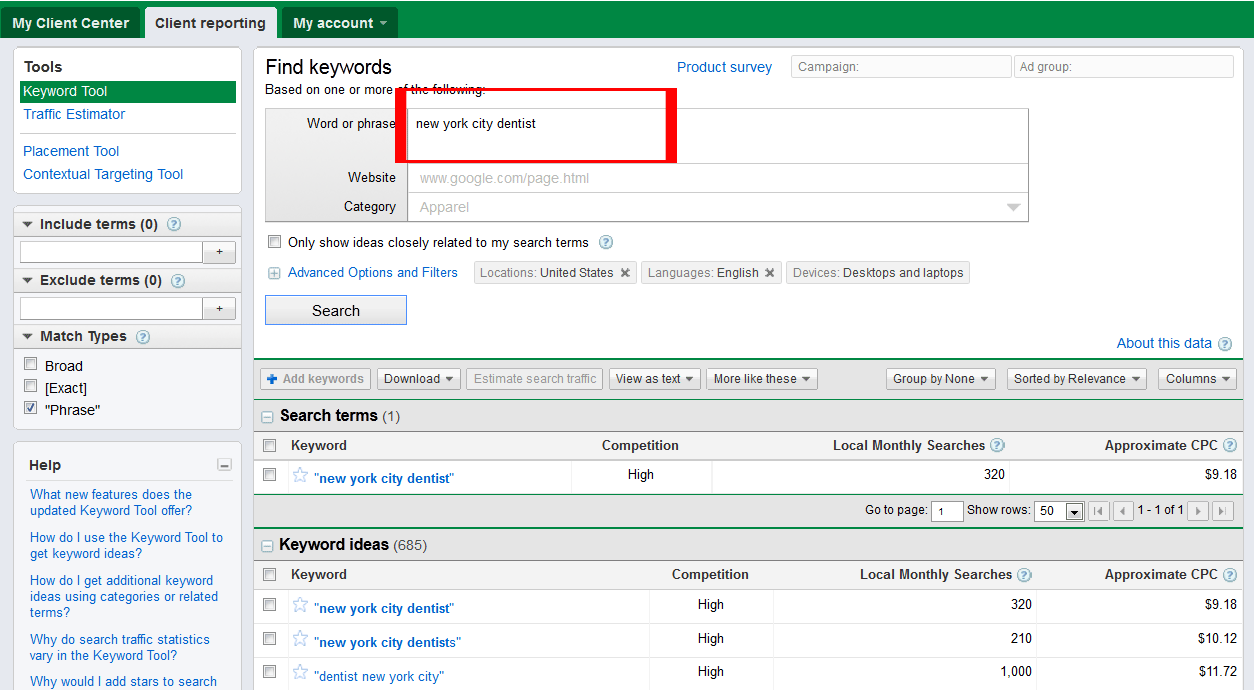
Как только вы это сделаете, планировщик предложит список ключевых слов на основе фразы, которую вы ввели. При этом напротив каждого варианта будет отображаться уровень конкуренции директ google adwords, месячный показатель локальных запросов и приблизительный показатель CPC, т.е. средняя цена за клик.
Для того чтобы выяснить стоит ли использовать данную ключевую фразу в контекстной рекламе Гугл Адвордс, ответьте себе на три следующих вопроса:
- Ищут ли по этой фразе в ? Если по данному ключевику нет или небольшой объем запросов в Google, то нет никакого смысла его использовать в рекламной кампании.
- Готов ли человек, ищущий это ключевое слово, приобрести ваш товар или услугу? Вполне возможно, что пользователь просто бороздит бескрайние просторы интернета без всякого намерения что-либо купить. Другими словами, в поисковой фразе должно прослеживаться желание человека купить какой-либо товар или услугу. Именно такие ключевики достойны использования в adwords контекстной рекламе.
- Могу ли я позволить себе рекламу по этому ключевику? Ответ на этот вопрос очень важен и требует определенных расчетов, речь о которых пойдет ниже.
Покупка купонов Гугл Адвордс
Идём, например в этот магазин: www.google-ads.ru/shop/index.php
И изучаем ассортимент. Выбираем лучшие предложения, например:
Купон чуть подороже, но он даёт совсем другую выгоду. Потратив на рекламу 500 рублей, вы получите 2000 бонусом.
Ваши траты – купон 180 р. + пополнение рекламного счёта 600 р. (минималка 500 р. + НДС) = 780 рублей. После использования 500 р. на рекламу, вам начисляется 2000 рублей.
Итого, потратив 780 р. вы получаете на рекламный бюджет 2780 рублей. Ваша экономия более чем в 3,5 раза!
Идём дальше – посмотрите на купоны для США и Канады:
За три доллара вы получите купон на 100 долларов. Они зачислятся после траты 25$. Нетрудно посчитать, что экономия будет более чем в 5 раз!
Естественно, что аккаунт должен быть зарегистрирован на данные американца и через IP-адрес США или Канады, но это совсем несложно!
Также есть отличные варианты в этом магазине: www.plati.com/cat/google-adwords/23834
В целом стоимость купонов не может не радовать, особенно после изучения способов монетизации всего этого дела – об этом ниже.
Шаг 2. Устанавливаем дополнительные настройки
Выбираем ротацию объявлений в рамках группы. Если рекламодатель настроил отслеживание конверсий, то Google Ads оптимизирует показ объявлений в рамках группы: будет чаще показывать объявления, переход по которым приводит к большему количеству конверсий.
Если отслеживание конверсий не настроено, то система оптимизирует показ по кликам.

Устанавливаем круглосуточный показ при первом запуске, затем собираем статистику и корректируем.
Но не показывайте объявление пользователям в то время, когда они не смогут оставить заявку на сайте. Например, если вы не работаете круглосуточно и ночью заявку некому принять.
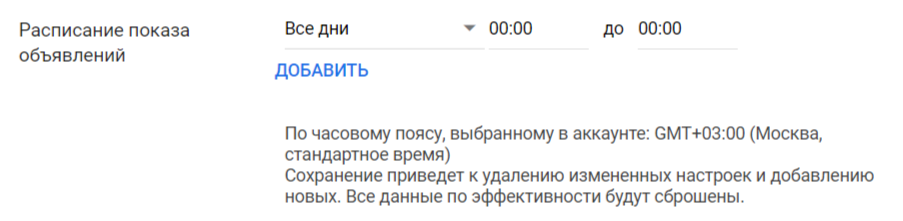
Задаем дату начала и окончания показа. Актуально для тех, кто продвигает акцию со сроками. Например, скидку 15% со 2 по 30 октября.
Выбираем устройства, на которых будут показываться объявления.
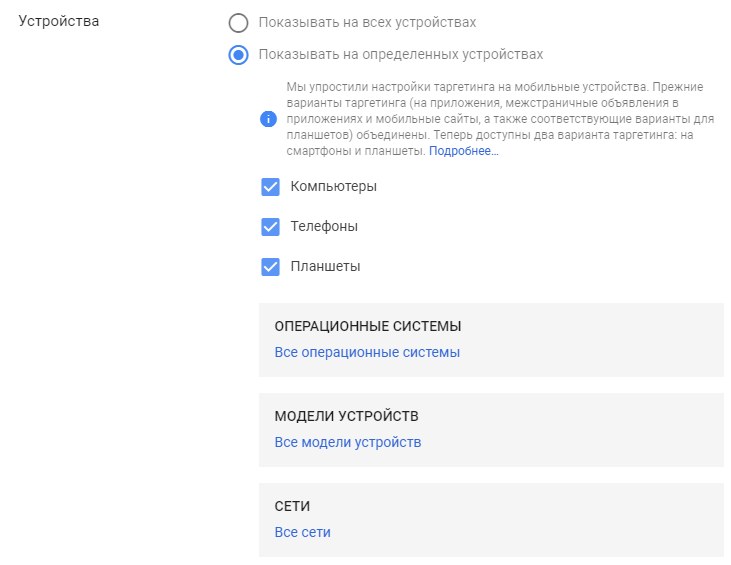
Согласно отчету Media Outlook от PwC, мобильная реклама растет на 22,7% в год. Аудитория mobile-only достигает 25 млн человек, что составляет 30% от всей аудитории пользователей интернета. Таким образом, объявления на мобильных устройствах и планшетах отключать нежелательно. Это делают только, если сайт не оптимизирован под мобильные устройства.
Устанавливаем ограничение частоты показов рекламы пользователю в рамках объявления, группы или кампании. Помните, что реклама не должна преследовать пользователя.
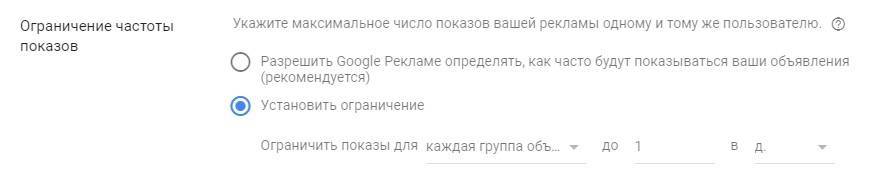
Когда вы наберете статистику по показам и определите для себя наиболее эффективные площадки, можно будет увеличить количество показов до пяти показов по объявлению. Так вы снизите риск слива бюджета на сайты с нецелевой аудиторией.
Указываем UTM-метки на ссылки рекламной кампании, если применимо. В графе «Шаблон отслеживания» пишите метку, и она будет автоматически добавляться к ссылкам.
Важно! Добавлять UTM-метки к ссылками вручную — плохая идея. При их изменении уже после запуска кампании система расценит это как редактирование объявления: вся накопленная статистика обнулится, и данные начнут собираться заново
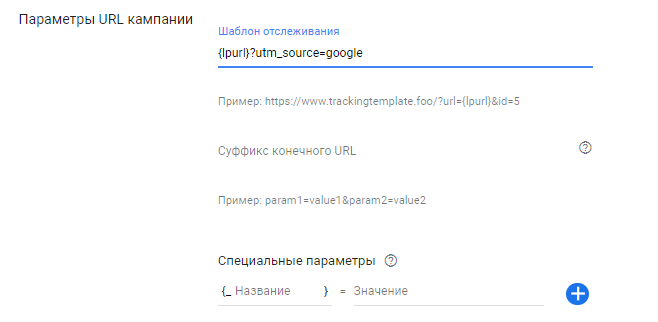
Если вы планируете анализировать трафик только через Google Analytics, то UTM-метки вам не нужны. А понадобятся они, если вы решите передавать информацию о кликах в другие системы аналитики — в Яндекс.Метрику, в CRM-систему или коллтрекинг.
Добавляем конверсию на уровне кампании. Кликаем на «Выбрать действия-конверсии для этой кампании» и выбираем нужную. Таким образом рекламодатель показывает системе, какое целевое действие он оценивает как полезное.

Отслеживание конверсий позволяет узнать, удается ли вам достигать своих целей с помощью объявлений. Каждый раз, когда пользователь совершает указанное действие, система регистрирует конверсию.
В блоке «Исключенный контент» выбираем тематики, рядом с которыми не должны показываться ваши объявления.
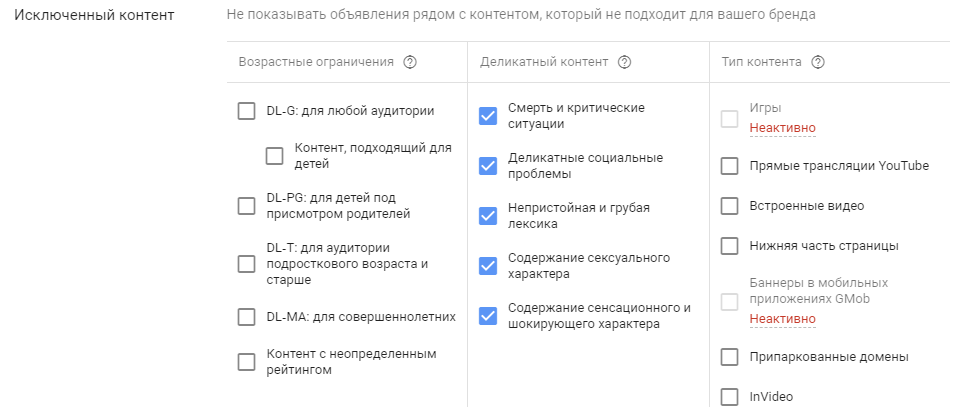
Официальные способы получения купонов Гугл Адвордс
Казалось бы – любой может получить эти купоны, зачем я тут развожу свои рассуждения за ваши деньги? Всё просто – эти купоны не самые привлекательные для нас + их можно использовать только один раз на одном НОВОМ аккаунте + даже о существовании таких купонов знает ОЧЕНЬ МАЛО людей, особенно тех, кому нужна реклама в Гугле.
Так что читаем дальше! Там будет ясно, как обойти все сложности и превратить их в наше преимущество.
2). При заказе на reg.ru любого домена вы получаете этот купон в подарок. Подробней об этом можно почитать здесь
У reg.ru постоянно есть акции, по которым домены в некоторых зонах можно купить за 50-90 рублей. Тут только внимательно при оформлении – отключайте автопродление домена, следите, чтобы всякие дополнительные услуги не добавлялись.
Опять же скажу – эти способы получения купонов не самые хорошие – рассказываю о них лишь для понимания вопроса и преимущества следующих методов добычи купонов.
Сразу стоит рассмотреть, как активировать полученный купон. Делается это в вашем аккаунте Адвордс. Пока не торопитесь его заводить – просто запомните последовательность действий: нажимаете справа сверху шестерёнку – далее “Оплата” – “Управление промокодами”
При использовании купонов важно знать важные правила, при которых они действуют:
- Один купон в одни руки.
- Каждый купон используется только на новом аккаунте, срок жизни которого не более 14 дней.
Это заставляет нас на каждый купон заводить новый аккаунт, но игра стоит свеч!
Вышеобозначенные купоны добавят на ваш рекламный счёт сумму, равную вашим расходам на рекламу за 31 день после активации купона. Поэтому тратим сумму минимум в номинал купона – 2000. Подробные правила использования читайте в письме с купоном (промокодом).
Стоит соблюдать ещё некоторые рекомендации, чтобы избежать блокировки вашего аккаунта на Адвордс. Обязательно меняйте способы пополнения рекламного счёта – очень подозрительно будет, если с одной и той-же карты будут поступать деньги на разные новые аккаунты.
Как быть? Заводите киви-кошельки на разные симки, яндекс-кошельки, можно использовать виртуальные карты – способов сейчас масса, все легальные и законные.
К слову – Киви-кошельки продаются готовые за 10-15 рублей (наберите в поиске “купить киви кошелёк”). Либо сами делайте – не нужно даже сим-карты закупать, можно воспользоваться любым сервисом смс-активаций. Например sms-reg.com или onlinesim.ru
По поводу смены IP-адреса можете не беспокоиться – это последнее, на что Google обращает внимание. В любом случае у многих сейчас динамический IP и для его смены достаточно просто перезагрузить роутер
Выше речь шла о купонах, которые дают выгоду в 2 раза. Теперь тоже поговорим о купонах, но других – они увеличат ваш рекламный бюджет в 3-4 или даже в 5 раз!
- https://convertmonster.ru/blog/kontekstnaya-reklama-blog/google-adwords-dlja-novichkov/
- https://alzari.ru/google-adwords.html
- https://blog.webit.ru/google-adwords-chto-eto-takoe-i-kak-s-nim-rabotat/
- https://mmanual.biz/schemy-zarabotka/schemy-zarabotka-online/schema-zarabotka-na-kuponah-google-adwords/
Ручная настройка рекламы в Гугл Адс
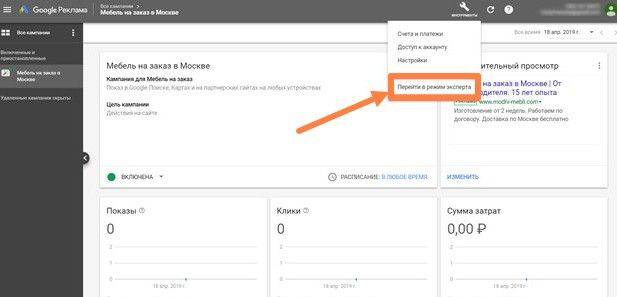
Переход к ручным настройкам в личном кабинете Google Ads
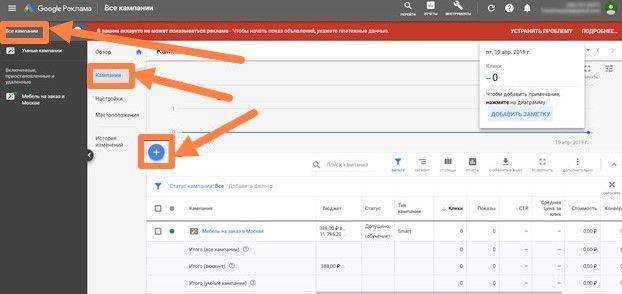
Создание новой рекламной кампании в Google AdWords
- «продажи» – при необходимости повысить количество продаж при помощи приложения, магазина, по телефону или с помощью сайта. Здесь подходят такие виды кампаний: поисковая, контекстно-медийная сеть, торговая;
- «потенциальные клиенты» – предназначена для поиска новых клиентов. Подходят такие виды: поисковая, торговая, контекстно-медийная сеть. Еще, эту цель можно реализовать с видеокампанией;
- «трафик web-сайта» – дает приток клиентов. Подходят такие кампании: поисковая, контекстно-медийная сеть;
- «интерес к бренду и товарам» – при необходимости привлечения всех потенциальных покупателей. Повысить готовность потребителей выбрать бренд или товар в будущем;
- «узнаваемость бренда охват» – при необходимости расширить бизнес, оповестить пользователей о акциях и предложениях. Подойдет видеокампания и КМС;
- «реклама прилок» – если нужно повысить количество установок и регистраций;
- «посещение оффлайн магазинов и промоакции» – при необходимости повысить посещаемость офлайн-магазина. Гугл дает возможность отслеживать посещение магазина как конверсию.
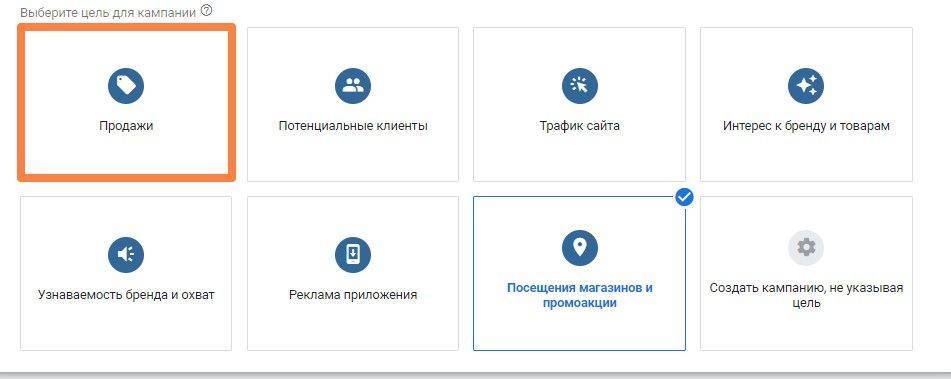
Выбор цели кампании
- поисковая сеть – объявления будут демонстрироваться в каталогах товаров, поисковых сайтах и ресурсах партнеров;
- контекстно-медийная (КМС) – рекламные объявления будут показываться в сети партнерских ресурсов, эта сеть выделяется гибкой системой таргетинга;
- торговая – это вид РК в Гугл Адс, в котором можно настроить показ баннеров с товарами на поиске и в КМС.
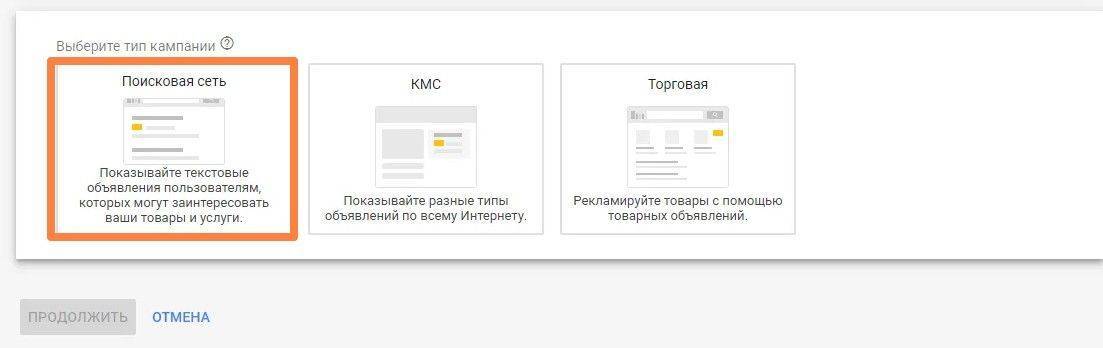
Выбор сети в настройках рекламной кампании Гугл

Выбор гео для показа рекламы в Google
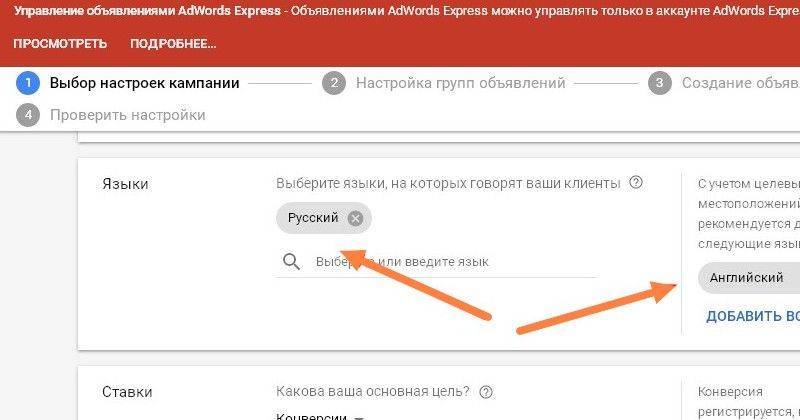
Выбор языка для рк в Google
Ставки
- «показы и просмотры»;
- «конверсии»;
- «клики».
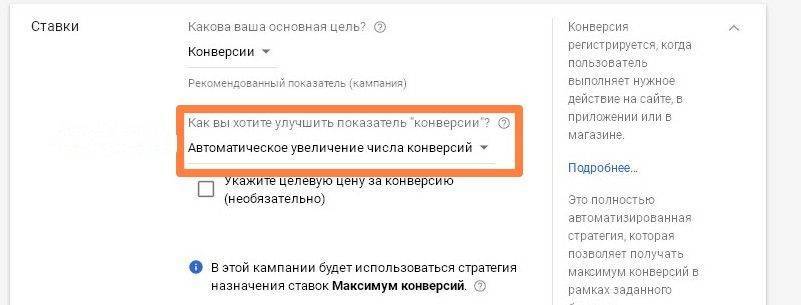
Управление ставками в рекламной кампании
- целевая цена за конверсию – веб-мастер сам высчитывает стоимость за целевое действие и указывает ее, после чего Гугл будет корректировать ставки для достижения желаемой цены;
- максимум конверсии – нацелена на получение наибольшего количества целевых действий;
- целевое положение на странице поиска – существует 2 типа:
- верхняя позиция на первой странице результатов поиска означает, что рекламодатель хочет поместить объявление над результатами поисковой выдачи.
- любая позиция на первой странице результатов поиска – при выставлении ставки система будет ориентироваться на блок рекламы, который находится под органической выдачей;
- рентабельность инвестиций в рекламу– здесь необходимо рассчитать ROI и в настройках добавить нужный процент соотношений, тогда Гугл будет стараться корректировать ставки;
- максимальное количество кликов – предназначена для повышения количества трафика на целевую страницу;
- оптимизатор цены за конверсию – базируется на поставленных задачах в кампании и высчитывает вероятность конверсии после того как каждый пользователь переходит на сайт;
- целевой процент выигрышей – стратегия, которая базируется на принципе аукциона, пытаясь перебить цену конкурента и вывести объявление на верхние позиции в выдаче.
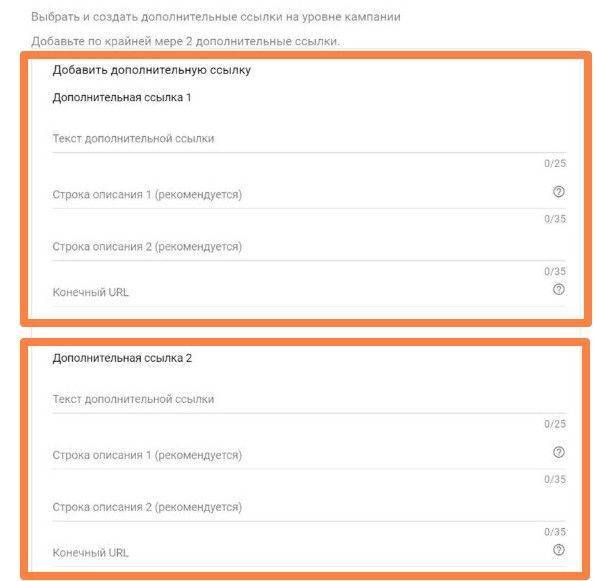
Настройка ссылок
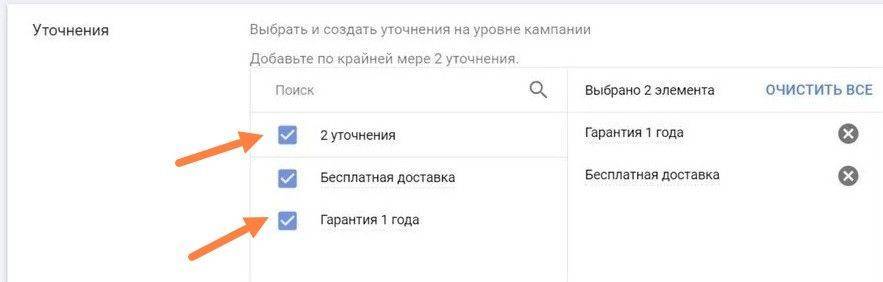
Предпросмотр уточнений
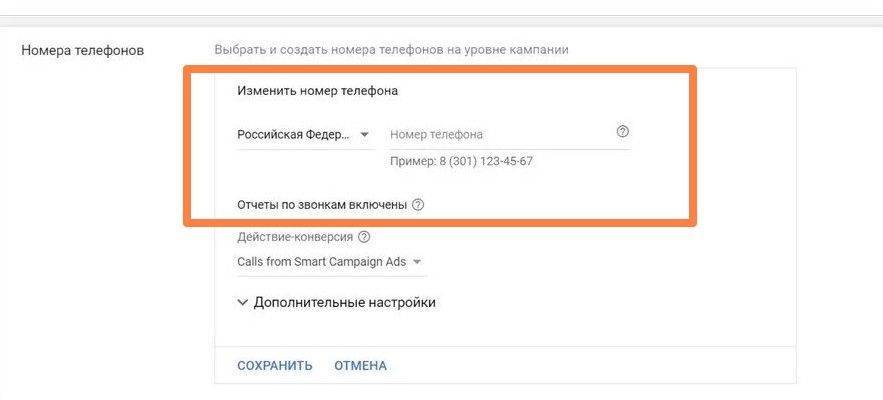
Настройка телефонных номеров в рекламной кампании

Форма добавления структурированных описаний
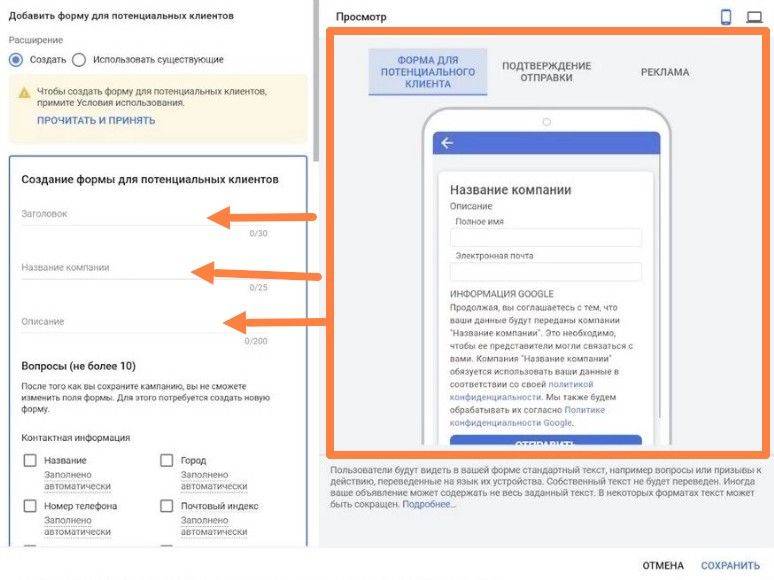
Настройка форм клиента

Настройка ротации
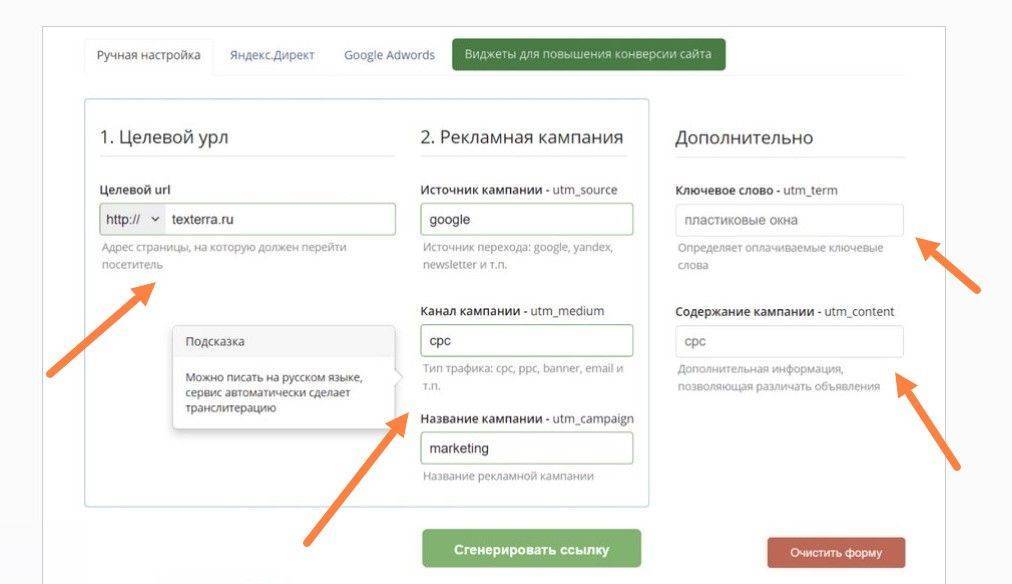
Настройка URL
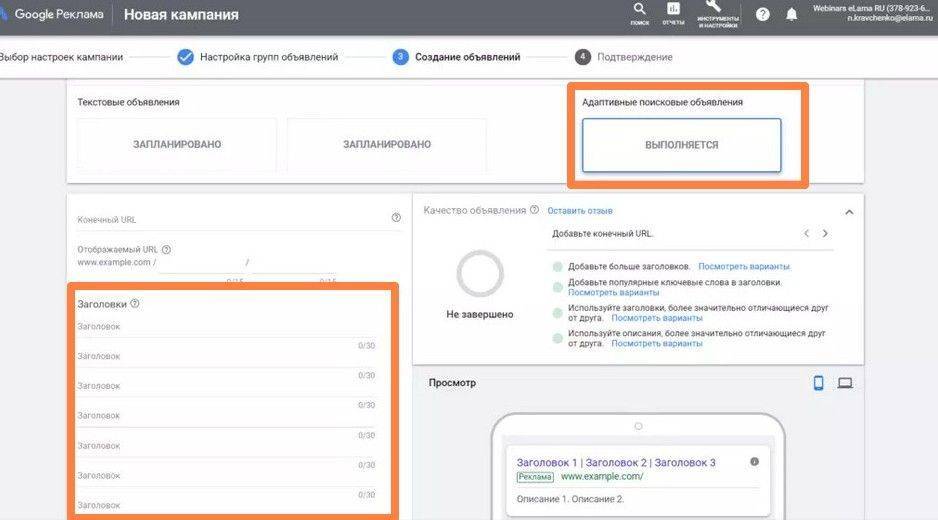
Создание объявлений в рк Google Ads
Настройка платежного аккаунта
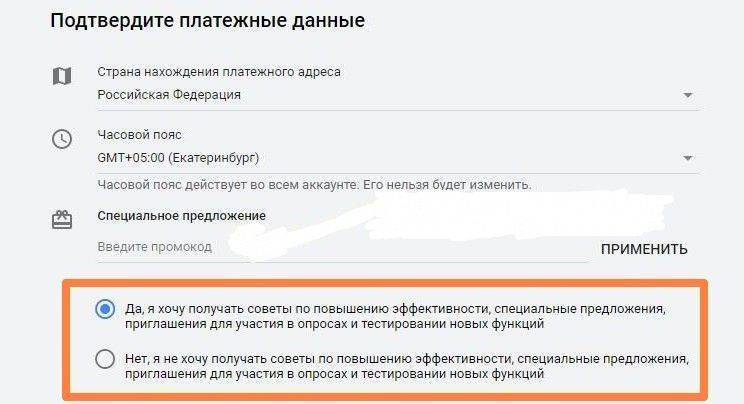
Подтверждение платежных данных при настройке рекламы в Google Adwords
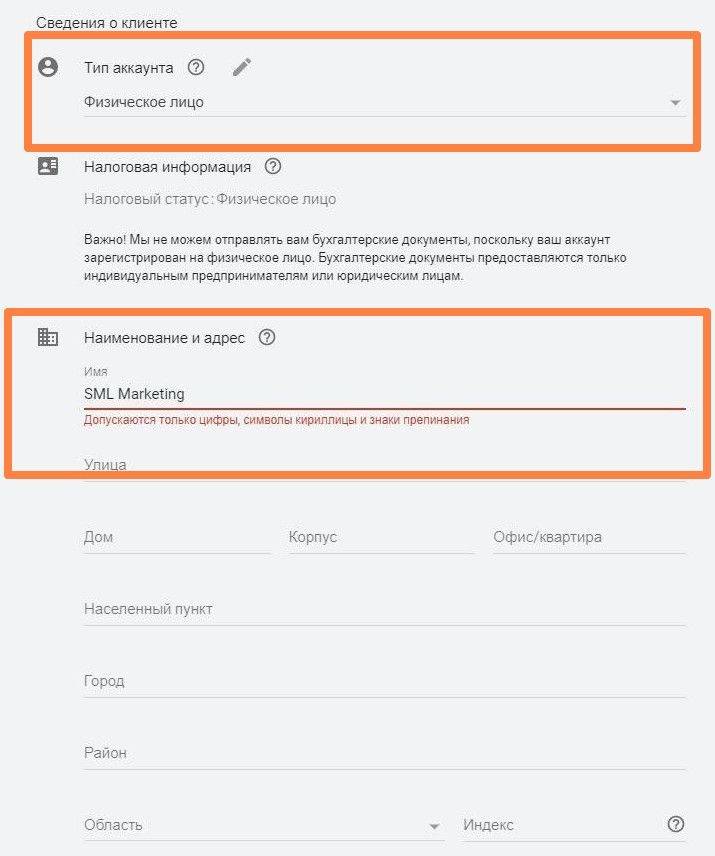
Заполнение сведений о клиенте
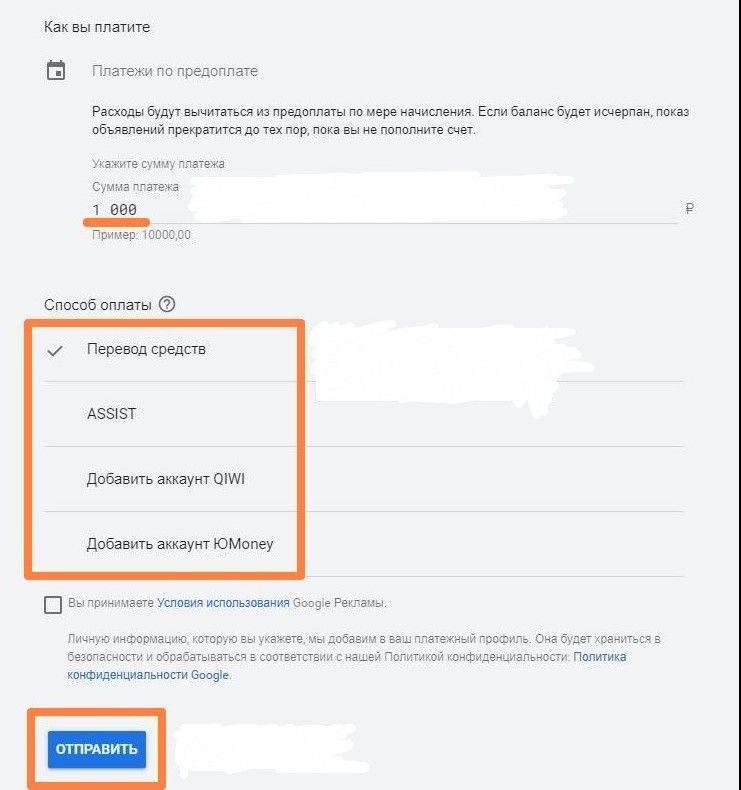
Выбор способа и суммы оплаты